Manuale d uso Wi-Fi SD. (Versione 1.2)
|
|
|
- Nicoletta Bellucci
- 6 anni fa
- Visualizzazioni
Transcript
1 Manuale d uso Wi-Fi SD (Versione 1.2)
2 Indice Introduzione... 3 Contenuto della Confezione... 3 Caratteristiche... 4 Requisiti di Sistema... 4 Installare la App Wi-Fi SD... 5 Connettersi alla Scheda SD Wi-Fi utilizzando dispositivi ios e Android... 6 Condivisione Diretta... 6 Modalità Internet... 7 Connettersi all Hotspot del proprio Smartphone... 9 Utilizzo della App Wi-Fi SD su dispositivi ios Primo Setup Rapido Navigare Shoot & View Utilizzo della App Wi-Fi SD sui dispositivi Android Primo Setup Rapido Navigare Shoot & View Impostazioni Cambiare la modalità di connessione Wi-Fi Options Impostazioni condivisione diretta Impostazioni modalità internet Impostare la password dell amministratore Informazioni sulla SD Wi-Fi Connettersi alla scheda SD Wi-Fi con altri dispositivi Ripristinare il default (Ritorno alle impostazioni originali) Aggiornare il Firmware Risoluzione dei problemi Specifiche tecniche Per ottenere ulteriori informazioni Garanzia Limitata Transcend Accordo di licenza con l`utente finale (EULA)
3 Introduzione Congratulazioni per aver acquistato la scheda SD Wi-Fi di Transcend che aggiunge immediatamente l efficienza wireless alla tua fotocamera digitale, cosicché possa condividere foto e video digitali in modalità wireless sul tuo ipad, iphone, Android e su altri dispositivi abilitati Wi-Fi. Grazie alla App scaricabile gratuitamente, progettata per l utilizzo con ios Apple e dispositivi Android, la scheda SD Wi-Fi è in grado di organizzare tutte le tue foto e i video in modo che siano pronti per una facile riproduzione. Fino a 3 dispositivi possono accedere nello stesso momento al contenuto della Card SD Wi-Fi, facendo diventare più facile che mai condividere i tuoi file digitali preferiti con gli amici e la famiglia. Questo manuale d uso ti darà istruzioni passo dopo passo e consigli per aiutarti ad ottenere il meglio dal tuo nuovo dispositivo. Si prega di leggerlo attentamente prima di utilizzare la scheda SD Wi-Fi. Contenuto della Confezione Scheda SD Wi-Fi Guida Rapida per Cominciare Scheda di Garanzia 3
4 Caratteristiche Foto visionabili (JPG, BMP, PNG) Video riproducibili* (AVI, MOV, MP4, M2T, MTS, M2TS) Supporta ios, Android, Windows, Linux e Mac OS X App Speciale per dispositivi ios e Android Condivisione istantanea di foto e video in modalità wireless Shoot & View su dispositivi ios and Android Carica foto direttamente su Facebook Rispecchia totalmente gli standard SD 3.0 Classificazione della velocità SDHC Classe 10 *Per lo streaming video, sono raccomandati i seguenti bit rate e risoluzione: Risoluzione: HD-720p 1280x720@30fps, Video bit rate: 1472kbps. Requisiti di Sistema Requisiti di Sistema necessari per caricare i file dal computer alla SD Wi-Fi: Microsoft Windows XP Microsoft Windows Vista Microsoft Windows 7 Microsoft Windows 8 Mac OS X 10.5 o successivi Linux Kernel 2.4 o successivi Dispositivi richiesti per lanciare la App della SD Wi-Fi: iphone(3gs, 4, 4S, 5) / ipad mini / ipad con ios Dispositivi Android richiedono Android 2.2 o successivi. Apple, iphone e ipad sono marchi della Apple Inc. App Store è un servizio marchio della Apple Inc. Le prestazioni wireless dipendono dalle condizioni ambientali e dalla distanza dal dispositivo o dall hotspot. Per ottenere la migliore velocità di connessione possibile, prova a regolare l ubicazione e l orientamento della scheda SD Wi-Fi. Si prega di DISABILITARE il risparmio energetico (spegnimento automatico) nella tua fotocamera per un migliore utilizzo. 4
5 Installare la App Wi-Fi SD Sviluppata appositamente per dispositivi ios (iphone/ipad) e Android, la App scaricabile gratuitamente Wi-Fi SD ti permette di navigare senza fili e di scaricare foto e video salvati nella scheda SD Wi-Fi e di personalizzare le impostazioni di rete senza fili. Installare la App su un dispositivo ios: 1. Mentre utilizzi il tuo dispositivo ios, apri l App Store e cerca l App Wi-Fi SD. 2. Seleziona l App Wi-Fi SD adatta (versione per iphone o ipad). 3. Premi GRATIS per iniziare il download. 4. Premi INSTALLA per completare l installazione. Installare l App su un dispositivo Android: 1. Mentre utilizzi il tuo dispositivo Android, apri Google Play (per gli utenti Kindle Fire, si prega di aprire l Amazon Appstore) e cerca l App Wi-Fi SD. 2. Seleziona l App Wi-Fi SD adatta. 3. Premi Gratis per iniziare il download. 4. Premi Installa per completare l installazione. Una volta che l installazione sarà completata, l App verrà visualizzata nella schermata principale del tuo dispositivo. Per iniziare ad utilizzare l App, si prega di guardare Utilizzo della App Wi-Fi SD. 5
6 Connettersi alla Scheda SD Wi-Fi utilizzando dispositivi ios e Android Per accedere in modalità wireless alla scheda digitale SD Wi-Fi sul tuo dispositivo ios/android, devi prima connetterti alla rete wireless dedicata della scheda SD Wi-Fi. Condivisione Diretta (Connessione peer-to-peer con dispositivo(i) ios/android) La modalità Condivisione Diretta ti permette di vedere foto e video memorizzati nella scheda SD Wi-Fi sul tuo dispositivo iphone/ipad/android. Quando connesso alla scheda SD Wi-Fi in modalità Condivisione Diretta, il tuo dispositivo non avrà l accesso ad internet. (Sulla tua fotocamera) 1. Inserisci la scheda SD Wi-Fi e accendi la fotocamera. (Per il senso d inserimento della scheda SD nella tua fotocamera, si prega di leggere il manuale d uso della stessa.) Di default, il segnale wireless della scheda SD Wi-Fi sarà trasmesso in modalità Condivisione Diretta quando la fotocamera sarà accesa.(per cambiare l impostazione di default, si prega di vedere la sezione Impostazioni per istruzioni dettagliate.) (Sul tuo dispositivo ios) 2. Premi Impostazioni, poi Wi-Fi. 3. In Scegli una Rete seleziona WIFISD. (Dopo aver acceso la fotocamera, si prega di attendere circa 25 secondi perché appaia la rete. Chiave di sicurezza Wi-Fi di default: Per cambiare l SSID di default e creare una chiave di sicurezza Wi-Fi, si prega di vedere la sezione Impostazioni per istruzioni dettagliate.) 4. (Sul tuo dispositivo Android) 2. Premi Impostazioni di Sistema, poi Wi-Fi. 3. In Wi-Fi, seleziona WIFISD. (Dopo aver acceso la fotocamera, si prega di attendere circa 25 secondi perché appaia la rete. Chiave di sicurezza Wi-Fi di default: Per cambiare l SSID di default e creare una chiave di sicurezza Wi-Fi, si prega di vedere la sezione Impostazioni per istruzioni dettagliate.) 6
7 Modalità Internet (Connettersi con dispositivo(i) ios/android e hotspot Internet) La modalità internet ti permette di sfogliare foto e video memorizzati nella scheda SD Wi-Fi sul tuo iphone o ipad durante la connessione ad un hotspot Internet. In questo modo, il tuo dispositivo ha un accesso Internet, permettendoti di caricare e condividere foto online. Setup dell hotspot Internet: Prima che tu possa utilizzare la scheda SD Wi-Fi in modalità Internet, devi disporre di un hotspot internet per inserire i dettagli della rete. 1. Mentre sei connesso alla scheda SD Wi-Fi in modalità Condivisione Diretta (vedere la sezione precedente per le istruzioni), avvia la App Wi-Fi SD dalla schermata iniziale del tuo ios/android. 2. Premi Impostazioni e inserisci il nome utente e la password dell amministratore, poi premi Modalità Internet. Nota: Il nome utente e la password di default sono entrambi admin (tutto in carattere minuscolo) 3. Inserisci la SSID e la password dell hotspot Internet e premi Fatto. Uso generale: (Nella tua fotocamera) 1. Inserisci la scheda SD Wi-Fi nella tua fotocamera. (per le indicazioni su come vedere le immagini sulla tua fotocamera, si prega di vedere il manuale d uso della stessa.) 2. Segui i passi della sezione Condivisione Diretta per connetterti alla sheda SD Wi-Fi e poi lancia la App Wi-Fi SD. 3. Premi Impostazioni ed inserisci username e password da amministratore, poi premi Cambia Modalità Connessione. Nota: Username e password di default sono entrambe admin (minuscolo) 4. Premi Modalità Internet, poi premi Applica. Nota: Di default, il segnale wireless della scheda SD Wi-Fi sarà trasmesso in modalità Condivisione Diretta quando la fotocamera sarà accesa.(per cambiare l impostazione di default e saltare i passi 2 e 4 qua sotto, si prega di vedere la sezione Impostazioni per istruzioni dettagliate.) 7
8 (Sul tuo dispositivo ios) 5. Premi Impostazioni, poi Wi-Fi. 6. In Scegli una Rete seleziona l SSID dell hotspot Internet impostato precedentemente durante la modalità Condivisione Diretta. (Sul tuo dispositivo Android) 5. Premi Impostazioni di Sistema,poi Wi-Fi. 6. In Wi-Fi, seleziona l SSID dell hotspot Internet impostato precedentemente durante la modalità Condivisione Diretta. Nota: Se la scheda SD Wi-Fi non si connettesse all hotspot Internet dopo circa 1 min., sarà automaticamente cambiata alla modalità Condivisione Diretta. Nota: Alcuni hotspot potrebbero richiedere l autenticazione attraverso un browser web. In questo caso, la scheda SD Wi-Fi non avrà acccesso ad internet mentre connessa in modlità Interner e perciò non potrai caricare e scaricare foto online. 8
9 Connettersi all Hotspot del proprio Smartphone Grazie all utilizzo della propria funzione hotspot Wi-Fi, uno smartphone può condividere la propria connessione dati wireless con la scheda SD Wi-Fi via Wi-Fi. In qualsiasi luogo in cui lo smartphone ha una connessione internet, lo smartphone funziona come un hotspot Internet, permettendoti di condividere foto all istante. Setup dell hotspot personale Smarthpone: 1. Durante la connessione con la scheda SD Wi-Fi in modalità Condivisione Diretta (guarda Condivisione Diretta per le istruzioni), avvia la App Wi-Fi SD dalla schermata iniziale del tuo ios/android. 2. Premi Impostazioni e inserisci il nome utente e la password da amministratore, quindi premi Modalità Internet. Nota: Il nome utente e la password di default sono entrambi admin (tutto in carattere minuscolo) 3. Inserisci la SSID e la password dell hotspot personale del tuo Smartphone e premi Fatto. Uso Generale: 1. Inserisci la scheda SD Wi-Fi e accendi la tua fotocamera. 2. Se di default è impostata la Modalità Internet, la scheda SD Wi-Fi si connetterà automaticamente all hotspot. Diversamente, vai a Impostazioni -> Cambia Modalità Connessione e seleziona Modalità Internet, poi premi Applica. 3. Attiva l hotspot wi-fi personale dello Smartphone. La scehda SD Wi-Fi si connetterà automaticamente. 9
10 Utilizzo della App Wi-Fi SD su dispositivi ios Quando il tuo dispositivo ios e la scheda SD Wi-Fi sono connessi in modalità wireless come Condivisione Diretta o in Modalità Internet (via hotspot Internet o hotspot smartphone personale), potrai sfogliare contenuti utilizzando la App Wi-Fi SD. La sezione seguente fornisce istruzioni su come vedere e riprodurre i tuoi contenuti digitali usando la App. Avvia la App dal tuo dispositivo ios Schermo App Wi-Fi SD in caricamento Schermata iniziale Wi-Fi SD (Quando connessa alla scheda SD Wi-Fi) Schermata iniziale Wi-Fi SD (Quando non connessa alla scheda SD Wi-Fi) 10
11 Primo Setup Rapido Quando la App Wi-Fi SD viene avviata per la prima volta mentre è connessa in modalità Condivisione Diretta, il Wizard di Setup Rapido apparirà e ti guiderà attraverso il setup della SD Wi-Fi. La guida per il setup rapido appare solo al primo utilizzo, tuttavia puoi cambiare le impostazioni e aggiungere un hotspot Internet in qualsiasi momento sul menu per le impostazioni. Premi SI per avviare il Wizard per il Setup Rapido Passo1.Modifica l SSID Wi-Fi SD e la chiave o premi Prossimo per saltare questo passo Passo2. Aggiungi un Hotspot Internet SSID e una chiave di sicurezza, poi premi Prossimo Passo3. Premi Salva per salvare le impostazioni 11
12 Navigare Visualizzazione delle foto 1. Dalla home page della app Wi-Fi SD, Premi Navigare. 2. Sotto Foto, seleziona la foto desiderata per visualizzarla sul display 3. Usa le tue dita per scorrere le foto, visualizzandole come una presentazione, oppure torna indietro all elenco completo delle foto per selezionare e visualizzare quella che piú ti interessa. Elenco delle foto, premi su quella che ti interessa per selezionarla Foto visualizzate a schermo intero 12
13 Riproduzione Video 1. Dalla home page della App Wi-Fi SD, premi Navigare. 2. Sotto Video, seleziona il video che desideri visualizzare e la riproduzione partirà automaticamente. Scorri l elenco e seleziona quello che vuoi vedere Video mostrato a schermo intero Comandi per la riproduzione dei video: Pausa - Premi per mettere in pausa Torna al precedente - Premi per tornare al video precedente Vai al successivo - Premi per il video successivo Volume - Avanti / Indietro - Scorri sulla barra del volume a fondo pagina per impostare il livello desiderato Scorri sulla barra della riproduzione per selezionare il minuto della traccia desiderato Vedi / Nascondi i comandi - Premi lo schermo del tuo dispositivo per passare dalla modalitá Vedi a quella Nascondi i comandi Torna alla lista dei file - Premi I icona Fatto 13
14 Aprire Altri Formati di File I file salvati nella scheda SD Wi-Fi che la App Wi-Fi SD non supporta saranno inseriti nella sezione Altri. 1. Dalla home page della App Wi-Fi SD, premi Navigare. 2. In Altri, seleziona il file desiderato. 3. Scegli una delle App installate sul tuo dispositivo per aprire il file. Nota: Se nessuna delle App installate può aprire il file, si prega di scaricare ed installare una App adatta dall Apple Store. I file di formato differenti mostreranno una lista differente di App adatte. Sfoglia la lista Altri File, premi per aprire Scegli un App installata per aprire i file 14
15 Scarica i file sul tuo dispositivo ios La App Wi-Fi SD ti permette di selezionare molteplici file e di scaricarli nell apposita cartella App per riprodurli quando non si é connessi alla rete della SD Wi-Fi. 1. Dall elenco dei file, premi il pulsante Seleziona 2. Scegli il file che vuoi scaricare selezionando il segno di spunta accanto ad ogni file. 3. Premi il pulsante del download per far apparire il menú dei download e poi premi Download nella cartella App per la visualizzazione anche se non connessi alla SD Wi-Fi. (Per visualizzare i file scaricati nella cartella App, vai alla sezione Passa da SD Wi-Fi / Modalitá Locale) O Premi Scarica sulla Camera Roll per scaricare i file dalla SD Wi-Fi alla Camera Roll del tuo dispositivo ios. Seleziona le foto desiderate dall elenco dei file Seleziona un opzione di download 15
16 La App Wi-Fi SD ha anche un menu che ti permette di scaricare file individuali nella cartella della app o sulla camera roll del tuo dispositivo ios. 1. Seleziona la foto che vuoi scaricare dall elenco. 2. Premi il pulsante del download per far apparire il menu dei download e poi premi Download nella cartella App per la visualizzazione anche se non connessi alla SD Wi-Fi. (Per visualizzare i file scaricati nella cartella App, vai alla sezione Passa da SD Wi-Fi / Modalitá Locale) O Premi Scarica sulla Camera Roll per scaricare i file dalla SD Wi-Fi alla Camera Roll del tuo dispositivo ios. Durante la visualizzazione della foto premi il pulsante per il download Seleziona un opzione di download 16
17 Cambia da SD Wi-Fi/ Modalitá Locale Premi l icona in basso a destra della cartella directory per cambiare da SD Wi-Fi a modalitá locale. Ogni file scaricato sul dispositivo ios usando la funzione scarica sulla cartella della App viene salvato sulla directory locale. Premi per visualizzare la directory locale Premi per visualizzare la directory della SD Wi-Fi La App SD Wi-Fi presenta, quando in modalitá locale, una funzione che ti permette di cancellare i file dalla App. 1. Dall elenco dei file, premi il pulsante Seleziona 2. Seleziona i file che vuoi cancellare toccando il segno di spunta vicino ad ogni file 3. Premi l icona del cestino e poi seleziona Elimina Premi Seleziona per selezionare i file Premi Cancella per cancellare i file 17
18 Caricare foto direttamente su Facebook Nota: devi essere registrato a Facebook ed avere la App di Facebook installata sul tuo dispositivo ios per utilizzare questa funzione. (Richiede la versione dell applicazione Facebook v5.0.1 o successiva) 1. Per caricare foto su Facebook, premi l icona Seleziona nella lista dei file. 2. Seleziona i file che si vogliono caricare premendo il box vicino ad ogni file. 3. Premi l icona Condividi e poi seleziona Condividi su Facebook. Nota: il tasto condividi appare solo nella Modalità Internet 4. Quando appare la videata per l autorizzazione all accesso a Facebook, premi Accedi 5. Premi Consenti tutto sulla videata di richiesta di autorizzazione da parte di Facebook 6. Scrivi un commento per le foto selezionate. 7. La foto verrá caricata nell album Transcend Wi-Fi SD sul tuo account di Facebook. Seleziona dalla lista le foto che desiderio e premi Condividi Premi Accedi per entrare nel tuo account Facebook 18
19 Premi Consenti Tutto per caricare le foto nell album Transcend Wi-Fi SD Scrivi un commento per le foto selezionate 19
20 Inviare foto via dalla SD Wi-Fi 1. Per inviare una foto via premi la foto desiderata dall elenco dei file 2. Premi l icona Condividi e poi premi . Il file da te selezionato verrà automaticamente allegato alla bozza dell Inserisci il destinatario desiderato, l oggetto dell e il testo se lo desideri. 4. Premi Invia per inviare l . Premi il pulsante Condividi e poi premi il pulsante Componi l con l allegato selezionato 20
21 Shoot & View Shoot & View ti permette di visualizzare istantaneamente l ultima foto scattata con la tua fotocamera digitale sul tuo dispositivo ios. Premi Shoot & View, dalla schermata principale. Schermo nero durante l attesa dell ultima foto Scatta una nuova foto sulla tua fotocamera L ultima foto scattata appare immediatamente sul dispositivo Per scaricare foto scattate in modalitá Shoot & View sulla cartella della App o sulla camera roll del tuo dispositivo ios: 1. Premi l icona per il download per visualizzare il menu funzioni 2. Premi Scarica sulla cartella della App per scaricare la foto dalla SD Wi-Fi e poter visualizzare i file anche se non si é connessi all apparecchio SD Wi-Fi O Premi Scarica sulla Camera Roll per scaricare dalla SD Wi-Fi alla camera roll del dispositivo ios 21
22 Utilizzo della App Wi-Fi SD sui dispositivi Android Quando il tuo dispositivo Android e la SD Wi-Fi sono connessi attraverso Wireless in Modalità Diretta o in Modalità Internet (attraverso hotspot internet oppure hotspot personali) puoi navigare tra i contenuti della App Wi-Fi SD. La prossima sezione fornisce istruzioni su come visualizzare e riprodurre i contenuti digitali utilizzando la App. Lanciare la App da un dispositivo Android Schermata di caricamento App Wi-Fi SD Wi-Fi SD home page (Se connesso alla card SD Wi-Fi) Wi-Fi SD home page (Se non connesso alla card SD Wi-Fi) 22
23 Primo Setup Rapido Quando viene lanciata la App Wi-Fi SD in modalitá di connessione diretta, apparirá il Wizard per un veloce setup iniziale e ti guiderá lungo il percorso. La guida di installazione rapida appare solo la prima volta, ma è possibile modificare le impostazioni e aggiungere un hotspot internet in qualsiasi momento tramite il menu delle impostazioni. Premi SI per iniziare il Setup Passo1. Modifica la chiave SSID della SD Wi-Fi o premi Prossimo per passare al passo seguente Passo2. Aggiungi un punto hotspot SSID e una chiave di sicurezza, quindi premi Prossimo Passo3. Premi Salva per salvare la impostazioni 23
24 Navigare Visualizza le Foto 1. Dalla home page Wi-Fi SD, premi Navigare 2. Premi l icona sulla barra degli strumenti e seleziona la foto che desideri visualizzare. 3. Usa le tue dita per scorrere le immagini visualizzandole come una presentazione oppure torna indietro alla galleria e seleziona la foto che vuoi visualizzare. Naviga nella galleria delle foto, premi seleziona Foto visualizzata a schermo intero 24
25 Riproduzione video 1. Dalla pagina della App Wi-Fi SD, premi Navigare. 2. Premi l icona dei video sulla barra degli strumenti e seleziona i video che desideri visualizzare. 3. Scegli una delle applicazioni installate sul tuo dispositivo per riprodurre il video che desideri. Nota: Se l applicazione selezionata non puó riprodurre il video, scarica ed installa un applicazione adatta da Google Play. Naviga nell elenco dei video e premi per selezionarne uno. Scegli un applicazione adatta per la riproduzione dei video. 25
26 Aprire Altri Formati di File I file salvati nella scheda SD Wi-Fi che la App Wi-Fi SD non supporta saranno inseriti nella sezione Altri. 1. Dalla Home Page della App Wi-Fi SD, premi Navigare. 2. Usa il dito per scorrere lateralmente per cambiare a Altri e seleziona il file. 3. Scegli una delle App installate sul tuo dispositivo per aprire il file. Nota: Se nessuna delle App installate può aprire il file, si prega di scaricare ed installare una App adatta dal Google Play. I file di formato differenti mostreranno una lista differente di App adatte. Sfoglia la lista dei file Altri poi premi per aprire Scegli un App installata per aprire il file 26
27 Scarica i file sul tuo dispositivo Android La app Wi-Fi SD ti permette di selezionare file multipli per scaricarli sulla cartella della App per la riproduzione anche quando non connessi alla rete wireless della SD Wi-Fi. 1. Dalla galleria delle foto, premi l icona 2. Seleziona i file che desideri scaricare premendo su ogni singola foto. 3. Premi l icona sulla barra degli strumenti per visualizzare il menu e poi premi Scarica. (Per visualizzare i file scaricati nella cartella apposita, si prega di consultare il prossimo capitolo per passare dalla SD Wi-Fi/ Modalitá Locale o controlla il percorso della directory sdcard\wifisd sul tuo dispositivo Android Seleziona il file desiderato nella galleria delle foto Premi Scarica per scaricare sulla cartella sdcard\wifisd 27
28 Passare da una connessione Wi-Fi SD / Modalità Locale Durante la navigazione nel file contentente le foto ed i video, premere il pulsante Menu per passare da Wi-Fi SD a modalità locale. Tutti i file scaricati sul dispositivo Android utilizzando la funzione di download sono memorizzati nella directory locale: sdcard\ WiFiSD. Premi per vedere la directory locale Premi per vedere la Directory Wi-Fi SD L applicazione Wi-Fi SD ti permette di eliminare i file quando è in Modalità Locale. 1. Dall'elenco dei file, premi l'icona di selezione. 2. Selezionare i file che si desideri ed eliminare toccando la casella di spunta accanto a ciascun file. 3. Premi il pulsante poi premi Elimina per eliminare il file. Premi l'icona di selezione e seleziona i file Premi Elimina per eliminare il file. 28
29 Caricare foto direttamente su Facebook Nota: Devi essere un utente registrato di Facebook e avere la app Facebook installata sul tuo dispositivo Android per utilizzare questa funzione. (Richiede Android Facebook App v1.9.10, o versione successiva) 1. Per caricare foto su Facebook, premi l icona Seleziona nella lista dei file. 2. Seleziona il file che si vuole caricare premendo il box vicino ad ogni file. 3. Premi il pulsante Condividi, poi premi Facebook. Nota: l icona Condividi appare solo nella Modalità Internet 4. Quando appare la schermata di autorizzazione di Facebook, premi Accedi. 5. Premi Consenti Tutto sulla richiesta di autorizzazione Facebook nello schermo. 6. Scrivi un comment alle foto selezionate quindi premi Carica. 7. La foto verrà caricata sull' album "Transcend Wi-Fi SD" nel tuo account di Facebook. Seleziona i file desiderati dalla galleria foto e premi l icona di condivisione Premi Accedi per entrare nel tuo account Facebook 29
30 Premi Consenti Tutto per caricare le foto nell album Transcend Wi-Fi SD Scrivi i commenti alle foto selezionate 30
31 Inviare foto via dalla App Wi-Fi SD 1. Per inviare una foto, premi la foto desiderata dall'elenco dei file. 2. Premi il pulsante Condividi quindi premi per avviare la funzione del dispositivo Android. 3. Scegli un programma di posta elettronica installato sul tuo dispositivo per inviare l' . 4. Il file selezionato verrà automaticamente allegato alla bozza dell Inserire l'indirizzo del destinatario, l'oggetto ed il testo desiderato nel corpo dell Invia l . Selezionare un applicazione di posta dall'elenco Componi l' con allegata la foto selezionata 31
32 Shoot & View Shoot & View consente di visualizzare immediatamente le ultime foto che hai fatto con la fotocamera direttamente sul dispositivo Android. Dalla schermata iniziale, premi Shoot & View. Schermo vuoto in attesa delle foto più recenti Scatta una nuova foto con la fotocamera L ultima foto appare immediatamente Per scaricare le foto scattate in modalità Shoot & View sulla cartella download sdcard / WiFiSD: 4. Premi il pulsante download per visualizzare il menu delle funzioni. 5. Premi Download per scaricare dalla scheda Wi-Fi SD alla cartella di download per la riproduzione quando non è collegata alla rete Wi-Fi del dispositivo SD. 32
33 Impostazioni Nota: è necessario spegnere la fotocamera e riaccenderla per salvare le modifiche. 1. Dalla schermata iniziale, premi Impostazioni. 2. Inserire il nome utente e la password dell'amministratore. Nota: Il nome utente e la password predefiniti sono entrambi admin (tutto minuscolo) 3. Premi Fatto o Accedi per accedere ad Impostazioni Wi-Fi SD. Immettere i dati dell amministratore sul dispositivo ios Impostazioni menu del dispositivo ios Wi-Fi SD Immettere i dati dell amministratore sul dispositivo Android Impostazioni del dispositivo Androind Wi- Fi SD 33
34 Cambiare la modalità di connessione Durante la connessione via Condivisione Diretta o Modalità Internet, l applicazione Wi-Fi SD consente di cambiare facilmente la modalità di connessione Wi-Fi 1. Premi la modalità di connessione che si desidera cambiare, poi premi Applica. La nuova modalità di connessione SD Wi-Fi avrà effetto immediato. 2. Vai alle impostazioni Wi-Fi di collegamento del tuo dispositivo Android o ios. Per passare alla condivisione diretta: connettersi alla rete Wi-Fi SD SSID. oppure: Per passare alla modalità Internet: Connettersi alla connessione internet hotspot disponibile impostatata precedentemente nelle impostazioni Wi-Fi SD. Nota: Di default, la scheda SD Wi-Fi sarà impostata in modalità Condivisione Diretta quando la fotocamera sarà accesa. Per cambiare l impostazione di default e passare alla Modalità Internet usando la App Wi-Fi SD, vedi le Opzioni Wi-Fi. Cambia modalità di connessione sul dispositivo ios Cambia modalità di connessione sul dispositivo Android 34
35 Opzioni Wi-Fi Nota: Si prega di aggiornare il firmware della scheda SD Wi-Fi alla versione 1.5 o succesiva per attivare questa funzione. La Modalità Default permette di scegliere se il segnale wireless della scheda SD Wi- Fi sarà trasmesso automaticamente in Condivisione Diretta o in Modalità Internet ogni volta che la fotocamera verrà accesa. Opzioni Wi-Fi su dispositivo ios Opzioni Wi-Fi su dispositivo Android Se dopo l avvio non esistesse alcuna connessione wireless alla scheda SD Wi-Fi, spegnere il Wi-Fi ti permette di disattivare le funzioni Wi-Fi dopo il tempo selezionato e di usare la scheda come una normale memoria SDHC. Questo può aiutare ad allungare la vita della batteria. La fotocamera deve essere spenta e riaccesa per riattivare la funzione Wi-Fi. Nota: Questa funzione funziona solo all avvio. Se ci fosse una connessione alla scheda SD Wi-Fi dopo l avvio, la funzione Wi-Fi non sarà mai disattivata, anche se si è persa la connessione Wi-Fi. 35
36 Impostazioni condivisione diretta Per configurare le impostazioni di base wireless, toccare Impostazioni Condivisione diretta. Il sistema di sicurezza wirelesswpa2 è attivo come impostazione predefinita (Chiave d accesso di default ' '). Si consiglia di modificare l'ssid di default e la chiave di sicurezza per differenziare la vostra scheda SD Wi-Fi da altre che potrebbero trasmettere nella vostra zona. Nota: La password deve essere di almeno 8 caratteri e di non più di 32 caratteri. Tutti i caratteri ASCII sono consentiti. Impostazioni condivisione diretta sul dispositivo ios Impostazioni condivisione diretta sul dispositivo Android 36
37 Impostazioni modalità internet Per attivare la scheda SD Wi-Fi per la connessione a Internet tramite un hotspot Internet, toccare Impostazioni modalità Internet. La scheda Wi-Fi SD può salvare i dettagli per un massimo di 3 hotspot Internet. Quando è a portata, la scheda SDWi-Fi si connetterà a uno fra gli hotspot disponibili in ordine di priorità, a partire da Hotspot 1. Impostazioni Modalità Internet sul dispositivo ios impostazioni Modalità Internet sul dispositivo Android 1. SSID: Inserisci l'ssid della connessione Internet alla quale ci si desidera connettere. 2. Chiave di sicurezza: Inserisci la chiave di sicurezza dell hotspot internet. 3. Premi Applica per salvare il nuovo Hotspot Internet. 37
38 Impostare la password dell amministratore Questa funzione consente di impostare un nome utente e una password per impedire agli utenti non autorizzati di modificare le impostazioni della SD Wi-Fi card. Impostazioni di protezione sul dispositivo ios Impostazioni di protezione sul dispositivo Android 1. Dal menu Impostazioni premi Impostazioni di sicurezza. 2. Immetti un nuovo nome utente e una password per l'account amministratore. Nota: Nome utente: 5-12 caratteri. Password: 3-12 caratteri. 3. Premi Applica per salvare il nuovo nome utente e la password. 38
39 Informazioni sulla SD Wi-Fi Le informazioni sulla SD Wi-Fi visualizzano l'indirizzo MAC e la versione del firmware della scheda stessa. Dal menu delle impostazioni premi Informazioni Wi-Fi SD. Informazioni SD Wi-Fi sul dispositivo ios Informazioni SD Wi-Fi sul dispositivo Android 39
40 Connettersi alla scheda SD Wi-Fi con altri dispositivi Per accedere ai contenuti digitali in modalità wireless su un computer portatile, smartphone o tablet: 1. Condivisione Diretta: Sul tuo dispositivo Wi-Fi attivato, usa le impostazioni della connessione Wi-Fi per cercare e connetterti al segnale wireless dedicato della scheda SD Wi-Fi. 2. Una volta collegato, avviare un browser Internet e digitare " " nella barra degli indirizzi del browser. 3. Inserire il nome utente e la password dell'amministratore. Nota: Il nome utente e la password predefiniti sono entrambi admin (tutto minuscolo) 4. Ora sei in grado di vedere la schermata iniziale della SD Wi-Fi, dove è possibile visualizzare e scaricare le foto ed i video, cambiare le impostazioni Wi-Fi nonché visualizzare le informazioni sulla SD Wi-Fi. Schermata iniziale del Browser Internet Wi-Fi SD 40
41 Guarda foto e video Galleria fotografica dal Browser Internet della SD Wi-Fi Galleria Video della SD Wi-Fi Guarda Foto / Video Scarica Foto / Video - Premi l anteprima della foto / video. - Premi Download per salvare il file nella cartella di archiviazione. 41
42 Impostazioni Questo menu consente di gestire funzioni importanti della scheda SD Wi-Fi come l'impostazione delle preferenze di sicurezza wireless e la password d amministratore. Impostazioni Browser Internet della scheda SD Wi-Fi Account d amministratore - Impostare nuovo nome utente e la password. Impostazioni Wi-Fi - Per la modalità condivisione diretta: impostare una nuova connessione Wi-Fi SD SSID e chiave di sicurezza WPA2 Opzioni Wi-Fi - Seleziona Modalità Default e accendi il timer Wi- Fi Impostazioni Hotspot Internet - Per la modalità Internet: informazioni sulle impostazioni di configurazione hotspot internet. Premi Invia per confermare qualsiasi modifica. Nota: è necessario spegnere la fotocamera e riaccenderla per salvare le modifiche. 42
43 Information Internet browser Wi-Fi SD card Network Device Information LAN - MAC address, IP Address and Subnet Mask. Firmware - Firmware version and Build Date. Wireless - Wi-Fi SD Card Mode, SSID, and Channel. Wireless Client - The Host name, IP and Mac address of the Wi-Fi devices connected to the Wi-Fi SD. 43
44 Ripristinare il default (Ritorno alle impostazioni originali) Questa funzione permette di resettare i settaggi wireless della SD Wi-Fi riportandola alle impostazioni originali della casa produttrice. Nessuno dei file salvati nella SD Wi-Fi sarà cancellato durante l`esecuzione di questa funzione. (Sulla fotocamera) 1. Inserire la scheda SD Wi-Fi nella fotocamera. (Per le istruzioni su come inserire una scheda SD nella fotocamera, consultare il manuale d'uso della stessa.) 2. Accendere la fotocamera e premere il pulsante Display per visualizzare le immagini della fotocamera. (Per indicazioni sulla visualizzazione di immagini sulla fotocamera, consultare il manuale d'uso della stessa.) 3. Scorrere fino all'immagine Ripristina e premere il pulsante Elimina per eliminare l'immagine. L eliminazione delle immagini ripristinerà le impostazioni di fabbrica originali della scheda SD Wi-Fi. (Per indicazioni sull eliminazione delle immagini dalla fotocamera, consultare il manuale d'uso della stessa.) 4. Dopo l'eliminazione dell`immagine, si prega di spegnere la fotocamera e reinserire la scheda SD Wi-Fi. Verranno ripristinate tutte le impostazioni predefinite. 44
45 Aggiornare il Firmware Usa questa funzione per mantenere la tua scheda Wi-Fi SD aggiornata all'ultima versione del firmware. Quando una nuova versione viene rilasciata, consulta il link per scaricarla. Nota: per evitare la perdita di dati, si consiglia di eseguire il backup dei dati su un altro dispositivo prima di aggiornare il firmware della scheda SD Wi-Fi. 1. Scarica i file del firmware e inserisci la scheda Wi-Fi SD nel computer. (a seconda delle impostazioni del computer, potrebbe essere necessario utilizzare un lettore di schede SD) 2. Copiare i file del firmware nella directory principale della scheda Wi-Fi SD. 3. Rimuovere la scheda Wi-Fi SD dal computer. 4. Reinserire la scheda Wi-Fi SD nella fotocamera. 5. Accendere la fotocamera e attendere 5 minuti. 6. Dopo 5 minuti, spegnere e accendere nuovamente la fotocamera per completare l'aggiornamento del firmware. IMPORTANTE: Disattiva il risparmio energetico e non spegnere la fotocamera durante l'aggiornamento del firmware. Qualsiasi interruzione durante il processo può causare risultati imprevisti. 45
46 Risoluzione dei problemi 1. Non riesco a vedere la connessione alla rete Wi-Fi SD sul dispositivo. A: Verifica che la connettività Wi-Fi sia attiva sul tuo dispositivo. Inoltre, si prega di verificare lo stato della batteria della tua fotocamera. Il segnale Wi-Fi non può essere lanciato quando il livello della batteria della fotocamera è troppo basso. Inoltre, se l avvio in modalità default è impostato su Modalità Internet, la scheda SD Wi-Fi cercherà innanzitutto la lista degli hotspot nelle Impostazioni Modalità Internet prima di passare automaticamente alla Modalità Condivisione Diretta. Si prega di attendere circa un minuto perché appaia il segnale 2. Non è possibile connettersi in modalità wireless alla rete Wi-Fi SD. R: Spegnere la fotocamera, reinserire la scheda SD Wi-Fi, e quindi accendere la fotocamera. Si prega di controllare anche il numero di dispositivi attualmente connessi alla rete della scheda Wi-Fi SD. La SD Wi-Fi é in grado di connettersi fino ad un massimo di 3 dispositivi contemporaneamente. 3. Ho dimenticato il nome utente e la password. Come faccio ad accedere alle impostazioni Wi-Fi SD? R:Si prega di eliminare l'immagine Ripristinare il default dalla fotocamera. Il nome utente e la password predefiniti saranno entrambi reimpostati admin (tutto minuscolo). Nessuno dei file memorizzati sulla scheda Wi-Fi SD verrà eliminato durante l'esecuzione di questa procedura. 4. Perché c è sempre un immagine nella mia SD Wi-Fi? Non posso eliminarla. A: L immagine è precaricata nella SD Wi-Fi e non può essere eliminata. Viene utilizzata per riportare la SD Wi-Fi alle impostazioni di default. 5. Perché ci sono 3 immagini nella mia SD Wi-Fi? Il manuale è solo uno. A: Si prega di aggiornare il firmware della SD Wi-Fi alla versione 1.5 o successiva. 6. Come faccio a disattivare la scheda SD Wi-Fi? R: Basta spegnere la fotocamera. Tutte le funzioni della scheda Wi-Fi SD verranno disattivate. 7. Quanti dispositivi in grado di connettersi alla rete Wi-Fi SD contemporaneamente? 46
47 R: fino a 3 dispositivi possono essere connessi alla rete della SD Wi-Fi. 8. Ci sono alcune cartelle vuote nella scheda Wi-FiSD, posso eliminarle? R: Ci sono alcune cartelle vuote che vengono generate e utilizzate dalla scheda SD Wi-Fi. Queste cartelle non vengono eliminate in modo permanente e saranno visualizzate di nuovo ogni volta che si spegnerà e riaccenderà la fotocamera. 9. Può la scheda Wi-Fi SD funzionare nella mia macchina fotografica? R: Si prega di visitare il link consultando l`elenco delle fotocamere compatibili. 10. La velocità di connessione della Wi-FI SD è lenta. R: Le prestazioni wireless dipendono dall'ambiente e dalla distanza dal dispositivo o dall`hotspot. Per ottenere la migliore velocità di connessione possibile, consigliamo di provare quanto segue: Assicurarsi che la fotocamera sia dotata di adeguata potenza. Provare a regolare la posizione e l'orientamento della scheda Wi-Fi SD. 47
48 Specifiche tecniche Dimensioni Peso Interfaccia di rete Crittografia Wi-Fi Voltaggio operative Temperatura operative Certificazioni Garanzia 32mm (L) 24mm (A) 2.1mm (P) 2g Wi-Fi b/g/n WEP/WPA/WPA2* 2.7V~3.6V 0 C (32 F) to 60 C (140 F) CE, FCC, BSMI, NCC, MIC Garanzia di due anni limitata *In modalità Condivisione diretta la SD Wi-Fi supporta solo la crittografia WPA2. Informazioni per l`ordine Descrizione articolo Transcend P/N 16GB SD Wi-Fi TS16GWSDHC10 32GB SD Wi-Fi TS32GWSDHC10 Per ottenere ulteriori informazioni Se non riesci a trovare la risposta al tuo problema in questo manuale e trovi difficoltà con la scheda SD Wi-Fi o con la App, sei pregato di visitare il nostro sito per il supporto tecnico al link 48
49 Dichiarazione di consulenza e conformità FCC Questa apparecchiatura è stata testata ed è risultatata conforme ai limiti per i dispositivi digitali di Classe B, ai sensi della Parte 15 delle norme FCC. Questi limiti sono indicati per fornire una protezione adeguata contro le interferenze dannose in una installazione di tipo residenziale. Questa apparecchiatura genera, utilizza e può irradiare energia a radiofrequenza e, se non installata e utilizzata in conformità alle istruzioni, può causare interferenze dannose alle comunicazioni radio. Tuttavia, non vi è alcuna garanzia che tali interferenze non si verifichino in una particolare installazione. Se questo apparecchio causa interferenze dannose alla ricezione radio o televisiva, che possono essere determinate accendendo e spegnendo l'apparecchio, l'utente è invitato a cercare di correggere l'interferenza adottando una o più delle seguenti misure: Riorientare o riposizionare l'antenna di ricezione. Aumentare la distanza tra l'apparecchio e il ricevitore. Collegare l'apparecchiatura a una presa su un circuito diverso da quella a cui è collegato il ricevitore. Consultare un rivenditore o un tecnico radio / TV esperto. Questo dispositivo è conforme alla Parte 15 delle norme FCC. Il funzionamento è soggetto alle seguenti due condizioni: 1. questo dispositivo non deve causare interferenze dannose e 2. questo dispositivo deve permettere qualsiasi interferenza ricevuta, comprese quelle che possono causare un malfunzionamento del dispositivo. Dichiarazione di esposizione a radiazioni FCC RF Questo trasmettitore non deve essere collocato o funzionare collegato ad altre antenne o trasmettitori. Attenzione: Tutti i cambiamenti o modifiche non espressamente approvati dalla parte riguardante le conformità potrebbero invalidare il diritto dell'utente ad utilizzare questo dispositivo Attenzione: Un cavo di alimentazione schermato è necessario, al fine di rispettare i limiti di emissione FCC ed evitare interferenze con la ricezione radio o televisiva nelle vicinanze. È essenziale utilizzare solo il cavo di alimentazione fornito. Utilizzare solo cavi schermati per collegare dispositivi I/O a questa attrezzatura. 49
50 NCC 警語 第十二條 : 經型式認證合格之低功率射頻電機, 非經許可, 公司 商號或使用者均不 得得擅自變更頻率 加大功率或變更原設計之特性及功能 第十四條 : 低功率射頻電機之使用不得影響飛航安全及干擾合法通信 ; 經發現有干擾 現象時, 應立即停用, 並改善至無干擾時方得繼續使用 前項合法通信, 指依電信法規定作業之無線電通信 低功率射頻電機須忍受合法通信 或工業 科學及醫療用電波輻射性電機設備之干擾 50
51 Garanzia Limitata Transcend Questo prodotto è coperto da una garanzia limitata di due anni. Se il vostro prodotto si guasta durante il normale utilizzo entro due anni dalla data di acquisto originale, Transcend fornirà un servizio di garanzia in conformità ai termini della Politica di garanzia Transcend La prova originale della data di acquisto è richiesta per il servizio di garanzia. Transcend esaminerà il prodotto ed è a sua discrezione riparare o sostituire lo stesso con un prodotto rinnovato o equivalente funzionante. In casi particolari, Transcend può rimborsare o fare un credito per il valore attuale del prodotto, nel momento in cui viene fatta la richiesta di garanzia. La decisione presa da Transcend è definitiva e vincolante. Transcend può rifiutarsi di fornire il servizio di controllo, riparazione o sostituzione di prodotti che sono fuori garanzia e applicare penali se questi servizi sono forniti fuori dal periodo di copertura della garanzia dei prodotti. Limitazioni Qualsiasi software o contenuto digitale incluso con il prodotto in disco, scaricabile o precaricato, non è coperto da questa garanzia. Questa garanzia non si applica a nessun prodotto che si guasti per incidenti, abusi, maltrattamenti o per uso improprio (ivi compreso l'uso diverso da quello indicato nella descrizione del prodotto o nelle istruzioni, al di fuori dello scopo di utilizzo del prodotto, o per scopi di lavorazione o collaudo) alterazioni, anomale condizioni meccaniche o ambientali (compresa l'esposizione prolungata ad umidità), eventi naturali, installazione non corretta (compresa la connessione con apparecchiature non compatibili), o problemi con la corrente elettrica (compresi sottotensione, sovratensione, o instabilità di alimentazione elettrica). In aggiunta, inoltre, danni o alterazione degli adesivi di garanzia, di qualità o autenticità, e/o numero seriale o elettronico del prodotto, riparazioni o modifiche non autorizzate, o qualsiasi danno fisico al prodotto o la prova di apertura o l'alterazione dell'involucro del prodotto, annulleranno tale garanzia. La presente garanzia non si applica ai cessionari dei prodotti Transcend e/o chiunque possa trarre profitto da questa garanzia senza previa autorizzazione scritta da parte di Transcend. Questa garanzia si applica solo al prodotto stesso ed esclude pannelli LCD integrati, batterie ricaricabili e tutti gli accessori di prodotto (come adattatori per schede, cavi, auricolari, adattatori di alimentazione e telecomandi). POLITICA DI GARANZIA TRANSCEND Si prega di visitare il link per visualizzare la politica di garanzia Transcend. Utilizzando il prodotto, l'utente dichiara di accettare i termini della Politica di garanzia Transcend, che può essere modificata nel corso del tempo. Registrazione online Per accelerare il servizio di garanzia, si prega di accedere a per registrare il prodotto entro 30 giorni dalla data di acquisto. 51
52 Accordo di licenza con l`utente finale (EULA) Termini e condizioni per la licenza del Software 1. In generale, Transcend Information, Inc. ("Transcend"), è disposta a concedere la seguente licenza per installare o utilizzare il software ("Software concesso in licenza") conformemente al presente Accordo di licenza con l utente ("Accordo"), fornito sia separatamente o associato a un prodotto Transcend ("Prodotto"), per l'acquirente del Prodotto, su o con cui il Software concesso in licenza è stato installato o associato a partire dal momento dell'acquisto ("Cliente") solo se il Cliente accetta tutti i termini e condizioni di questo accordo.si PREGA DI LEGGERE ATTENTAMENTE TALI TERMINI E CONDIZIONI. L UTILIZZO DEL SOFTWARE COSTITUISCE ACCETTAZIONE DEL CLIENTE DEI TERMINI E DELLE CONDIZIONI DEL PRESENTE CONTRATTO. SE NON SI ACCETTANO I TERMINI E LE CONDIZIONI, NON INSTALLARE O UTILIZZARE IL SOFTWARE. 2. Concessione di Licenza. Transcend concede al Cliente una licenza personale, non esclusiva, non trasferibile, non distribuibile, non cedibile, non sub-licenziabile, per installazione e utilizzo del Software concesso in licenza sul prodotto, in conformità con i termini e le condizioni del presente Contratto. 3. Diritti di proprietà intellettuale. Come tra Transcend e il Cliente, il copyright e tutti gli altri diritti di proprietà intellettuale sul Software in licenza, sono di proprietà di Transcend o del suo/i fornitore(i) o dei suoi licenziatari. Tutti i diritti non espressamente concessi nella presente Licenza sono riservati a Transcend. 4. Limitazioni sulla licenza. Il Cliente non può nè autorizzare nè permettere a terze parti di: (a) utilizzare il Software concesso in licenza per scopi diversi da quelli in relazione al Prodotto o in modo non conforme con la progettazione o la documentazione del Software concesso in licenza, (b) dare licenza, distribuire, cedere, affittare, dare, trasferire o altrimenti disporre o utilizzare il Software concesso in licenza in qualsiasi host commerciale o ufficio di servizi, (c) decodificare, decompilare, disassemblare o tentare di scoprire il codice sorgente per eventuale scambio di segreti relativi al Software concesso in licenza, fatta eccezione e solo nella misura in cui tali attività siano espressamente consentite dalle leggi applicabili in materia, nonostante questa limitazione; (d) adattare, modificare, alterare, tradurre o creare opere derivate del Software concesso in licenza; (e) rimuovere, alterare od oscurare qualsiasi avviso di copyright o altri avvisi di diritti proprietari del Software concesso in licenza o di prodotto o (f) eludere o tentare di eludere i metodi utilizzati da Transcend per controllare l'accesso a componenti, specifiche tecniche o funzioni del prodotto o del software concesso in licenza. 5. Copia. Il Cliente non può copiare il Software concesso in licenza, ad eccezione di una copia di ogni singolo componente separato del software concesso in licenza, che può essere effettuata nella misura in cui l`operazione sia necessaria ai fine delle operazioni di creazione di backup personale del Cliente 6. Open Source. Il Software concesso in licenza può contenere componenti concessi in licenza a Transcend sotto la GNU General Public License (GPL "Components"), attualmente disponibile al link I termini della GPL limiteranno la garanzia unicamente in relazione alla GPL components, nella misura in cui il presente Contratto sia in conflitto con i requisiti del GPL rispetto all'uso 52
53 dei GPL Components e, in tal caso, il Cliente accetta di essere vincolato dal GPL rispetto all'uso di tali componenti. 7. Disclaimer. TRANSCEND NON FORNISCE ALCUNA GARANZIA E DICHIARAZIONE RIGUARDO LA DISPONIBILITÀ, AFFIDABILITÀ, IDONEITÀ, TEMPESTIVITÀ, ASSENZA DI VIRUS O ALTRI COMPONENTI DANNOSI, E ACCURATEZZA DELLE INFORMAZIONI, SOFTWARE, PRODOTTI, SERVIZI E RELATIVA GRAFICA CONTENUTI NEL SOFTWARE IN LICENZA PER QUALSIASI USO. TUTTE LE INFORMAZIONI, SOFTWARE IN LICENZA, PRODOTTI, SERVIZI E RELATIVA GRAFICA SONO FORNITI "COSÌ COME SONO" SENZA GARANZIE DI ALCUN TIPO. TRANSCEND NON RICONOSCE ALCUNA GARANZIA E CONDIZIONE RIGUARDO A QUESTE INFORMAZIONI, SOFTWARE IN LICENZA, PRODOTTI, SERVIZI E RELATIVA GRAFICA, COMPRESE TUTTE LE GARANZIE IMPLICITE E CONDIZIONI DI COMMERCIABILITÀ, IDONEITÀ PER UN PARTICOLARE USO, PERIZIA, TITOLARITÀ, E NON VIOLAZIONE. IN NESSUN CASO TRANSCEND SARÀ RESPONSABILE PER DANNI DIRETTI, INDIRETTI, MORALI, INCIDENTALI, SPECIALI, CONSEQUENZIALI O DANNI DI QUALUNQUE ALTRO TIPO COMPRESI, SENZA LIMITAZIONE, DANNI PER PERDITA DI UTILIZZO,DI DATI O PROFITTI, DERIVANTI DA O IN QUALSIASI MODO CONNESSI ALL'UTILIZZO, ALLE PRESTAZIONI O ALL`ACCURATEZZA DEL SOFTWARE,O CON IL RITARDO O INCAPACITÀ DI UTILIZZARE IL SOFTWARE, O IL PRODOTTO CON CUI LO STESSO È ASSOCIATO, SE SIANO BASATI SU RESPONSABILITÀ CONTRATTUALE, FATTO ILLECITO, NEGLIGENZA, RESPONSABILITÀ OGGETTIVA O ALTRIMENTI, ANCHE NEL CASO CHE TRANSCEND SIA STATA INFORMATA DELLA POSSIBILITÀ DI TALI DANNI. 8. Limitazione di responsabilità. IN OGNI CASO, LA RESPONSABILITÀ TRANSCEND DERIVANTE DA O IN RELAZIONE AL PRESENTE CONTRATTO SARÀ LIMITATA all'importo totale effettivamente e originariamente PAGATO AL DETTAGLIO DAL CLIENTE PER IL PRODOTTO.Le suddette esclusioni e limitazioni di responsabilità si applicano nella misura massima consentita dalla legge applicabile in materia. Alcune giurisdizioni non consentono l'esclusione o la limitazione di danni accidentali o consequenziali, pertanto le esclusioni e le limitazioni di cui sopra potrebbero non essere applicabili. 9. Rescissione. Transcend può, in aggiunta a qualsiasi altro rimedio a disposizione di Transcend stessa, rescindere immediatamente il contratto se il cliente violerà uno qualsiasi degli obblighi ai sensi del presente accordo. 10. Varie. (a) Il presente Contratto costituisce l'accordo integrale tra Transcend e il Cliente riguardante l'argomento del presente documento, e può essere modificato soltanto da un emendamento scritto e firmato da un funzionario autorizzato di Transcend. (b) Ad eccezione del caso in cui con le norme di legge vigenti in materia si disponga altrimenti, il presente Accordo è regolato dalla legge della Repubblica Popolare Cinese, ad esclusione dei suoi conflitti di disposizioni di legge, (c) Se una qualsiasi parte del presente Contratto viene ritenuta non valida o non applicabile, le altre parti rimanenti resteranno in vigore a tutti gli effetti,(d) La rinuncia da parte di una qualsiasi delle parti di alcuna parte o condizione di questo Accordo o in caso di qualsiasi violazione, qualsiasi istanza, non annullerà tale termine o condizione nè qualsiasi successiva sua violazione,(e) Transcend può cedere i suoi diritti ai sensi del presente Accordo senza condizioni, (f) Il presente accordo sarà vincolante ed entrerà in vigore a beneficio delle parti, dei loro successori e assegnatari. 53
Guida Google Cloud Print
 Guida Google Cloud Print Versione 0 ITA Definizioni delle note Nella presente guida dell'utente viene utilizzato il seguente stile di note: La Nota spiega come rispondere a una situazione che potrebbe
Guida Google Cloud Print Versione 0 ITA Definizioni delle note Nella presente guida dell'utente viene utilizzato il seguente stile di note: La Nota spiega come rispondere a una situazione che potrebbe
Xerox WorkCentre 3655 Stampante multifunzione Pannello comandi
 Pannello comandi I servizi disponibili variano in base all'impostazione della stampante. Per ulteriori informazioni su servizi e impostazioni, consultare la Guida per l'utente. 3 4 5 Schermo sensibile
Pannello comandi I servizi disponibili variano in base all'impostazione della stampante. Per ulteriori informazioni su servizi e impostazioni, consultare la Guida per l'utente. 3 4 5 Schermo sensibile
Version /21/2016. Manuale Utente. AC3150 Ultra Wi-Fi Router DIR-885L
 Version 1.10 10/21/2016 Manuale Utente AC3150 Ultra Wi-Fi DIR-885L CONTENUTO DELLA CONFEZIONE SOMMARIO AC5300 ULTRA WIFI ROUTER DIR-885L x 4 4 ANTENNE ALIMENTATORE 12V / 3A CAVO ETHERNET (UTP CAT5) CONSENTE
Version 1.10 10/21/2016 Manuale Utente AC3150 Ultra Wi-Fi DIR-885L CONTENUTO DELLA CONFEZIONE SOMMARIO AC5300 ULTRA WIFI ROUTER DIR-885L x 4 4 ANTENNE ALIMENTATORE 12V / 3A CAVO ETHERNET (UTP CAT5) CONSENTE
Funzioni Principali dell APP ENTR
 Funzioni Principali dell APP ENTR 1. Impostare il proprietario 2. Trovare la serratura 3. Chiudere/Riaprire 4. Menù 5. Aggiungere un utente 6. Gestione dell utente 7. Ottenere la chiave 8. Cancellare una
Funzioni Principali dell APP ENTR 1. Impostare il proprietario 2. Trovare la serratura 3. Chiudere/Riaprire 4. Menù 5. Aggiungere un utente 6. Gestione dell utente 7. Ottenere la chiave 8. Cancellare una
Il tuo manuale d'uso. SONY ERICSSON W200I http://it.yourpdfguides.com/dref/451447
 Può anche leggere le raccomandazioni fatte nel manuale d uso, nel manuale tecnico o nella guida di installazione di SONY ERICSSON W200I. Troverà le risposte a tutte sue domande sul manuale d'uso (informazioni,
Può anche leggere le raccomandazioni fatte nel manuale d uso, nel manuale tecnico o nella guida di installazione di SONY ERICSSON W200I. Troverà le risposte a tutte sue domande sul manuale d'uso (informazioni,
ELCART. Manuale di istruzioni/scheda tecnica
 PAGINA 1 DI 8 Videocamera Smart Assicurarsi, che al primo utilizzo della videocamera Smart non manchi nessun accessorio, come riportato nella lista indicata di seguito. Videocamera 1 Adattatore r1 Cavo
PAGINA 1 DI 8 Videocamera Smart Assicurarsi, che al primo utilizzo della videocamera Smart non manchi nessun accessorio, come riportato nella lista indicata di seguito. Videocamera 1 Adattatore r1 Cavo
Guida alla stampa e alla scansione per dispositivi mobili per Brother iprint&scan (Android )
 Guida alla stampa e alla scansione per dispositivi mobili per Brother iprint&scan (Android ) Prima di utilizzare l apparecchio Brother Definizioni delle note Nella presente Guida dell utente vengono utilizzati
Guida alla stampa e alla scansione per dispositivi mobili per Brother iprint&scan (Android ) Prima di utilizzare l apparecchio Brother Definizioni delle note Nella presente Guida dell utente vengono utilizzati
Guida alla stampa e alla scansione per dispositivi mobili per Brother iprint&scan (Dispositivi Apple)
 Guida alla stampa e alla scansione per dispositivi mobili per Brother iprint&scan (Dispositivi Apple) Sommario Prima di utilizzare l apparecchio Brother... Definizioni delle note... Marchi commerciali...
Guida alla stampa e alla scansione per dispositivi mobili per Brother iprint&scan (Dispositivi Apple) Sommario Prima di utilizzare l apparecchio Brother... Definizioni delle note... Marchi commerciali...
Version /03/02. Manuale Utente. Pocket Cloud Router DIR-879
 Version 1.00 2016/03/02 Manuale Utente Pocket Cloud DIR-879 CONTENUTO DELLA CONFEZIONE AC1900 Wi-Fi DIR-879 ADATTATORE DI ALIMENTAZIONE 12V / 2A CAVO ETHERNET CAT5 CONSENTE DI COLLEGARE IL ROUTER AL PC
Version 1.00 2016/03/02 Manuale Utente Pocket Cloud DIR-879 CONTENUTO DELLA CONFEZIONE AC1900 Wi-Fi DIR-879 ADATTATORE DI ALIMENTAZIONE 12V / 2A CAVO ETHERNET CAT5 CONSENTE DI COLLEGARE IL ROUTER AL PC
Shuttle Media Center. Media Center. Guida Del Software
 Shuttle Media Center Media Center Guida Del Software Guida dell utente Hub Digitale Shuttle Shuttle Guida Software Hub Digitale Shuttle Diritti d autore Copyright 2006 by Shuttle Inc. Tutti i diritti riservati.
Shuttle Media Center Media Center Guida Del Software Guida dell utente Hub Digitale Shuttle Shuttle Guida Software Hub Digitale Shuttle Diritti d autore Copyright 2006 by Shuttle Inc. Tutti i diritti riservati.
Aggiornamento FX Store
 Aggiornamento FX Store In concomitanza col nostro quinto anniversario, stiamo aggiornando FX Store affinché sia compatibile con le ultime versioni dei browser principali: La nuova versione di Google Chrome
Aggiornamento FX Store In concomitanza col nostro quinto anniversario, stiamo aggiornando FX Store affinché sia compatibile con le ultime versioni dei browser principali: La nuova versione di Google Chrome
HD Car DVR w/lcd P Manuale d'instruzioni
 HD Car DVR w/lcd P16-41473 Manuale d'instruzioni 1 Illustrazione Pulsante accensione Registrazione/Snapshot / invio-ok (Setup) Altoparl. Mounting Point 2.4 LCD Batteria Cover Menu Mode Button pulsante
HD Car DVR w/lcd P16-41473 Manuale d'instruzioni 1 Illustrazione Pulsante accensione Registrazione/Snapshot / invio-ok (Setup) Altoparl. Mounting Point 2.4 LCD Batteria Cover Menu Mode Button pulsante
Hardware. Utilizzo del Bluetooth
 Il Bluetooth è una tecnologia di comunicazione che permette di trasmettere dati senza l impiego di cavi. Grazie alle funzioni Bluetooth è possibile impostare una connessione senza fili tra l NXT e altre
Il Bluetooth è una tecnologia di comunicazione che permette di trasmettere dati senza l impiego di cavi. Grazie alle funzioni Bluetooth è possibile impostare una connessione senza fili tra l NXT e altre
Guida alle impostazioni Wi-Fi
 Guida alle impostazioni Wi-Fi Connessioni Wi-Fi con la stampante Connessione con un computer tramite un router Wi-Fi Connessione diretta con un computer Connessione di un dispositivo smart tramite un router
Guida alle impostazioni Wi-Fi Connessioni Wi-Fi con la stampante Connessione con un computer tramite un router Wi-Fi Connessione diretta con un computer Connessione di un dispositivo smart tramite un router
Guida di connessione SnapBridge (ios)
 It Guida di connessione SnapBridge (ios) SB6L01(1H) 6MB3801H-01 Leggere questa guida per informazioni sull'uso di SnapBridge per abbinare la fotocamera con il proprio dispositivo ios e sulla procedura
It Guida di connessione SnapBridge (ios) SB6L01(1H) 6MB3801H-01 Leggere questa guida per informazioni sull'uso di SnapBridge per abbinare la fotocamera con il proprio dispositivo ios e sulla procedura
Condividi in linea 3.1. Edizione 1
 Condividi in linea 3.1 Edizione 1 2008 Nokia. Tutti i diritti sono riservati. Nokia, Nokia Connecting People e Nseries sono marchi o marchi registrati di Nokia Corporation. Nokia tune è una tonalità registrata
Condividi in linea 3.1 Edizione 1 2008 Nokia. Tutti i diritti sono riservati. Nokia, Nokia Connecting People e Nseries sono marchi o marchi registrati di Nokia Corporation. Nokia tune è una tonalità registrata
Questa Guida dell utente è valida per i modelli elencati di seguito:
 Guida AirPrint Questa Guida dell utente è valida per i modelli elencati di seguito: HL-L340DW/L360DN/L360DW/L36DN/L365DW/ L366DW/L380DW DCP-L50DW/L540DN/L540DW/L54DW/L560DW MFC-L700DN/L700DW/L70DW/L703DW/L70DW/L740DW
Guida AirPrint Questa Guida dell utente è valida per i modelli elencati di seguito: HL-L340DW/L360DN/L360DW/L36DN/L365DW/ L366DW/L380DW DCP-L50DW/L540DN/L540DW/L54DW/L560DW MFC-L700DN/L700DW/L70DW/L703DW/L70DW/L740DW
PerElmec Mobile App. Guida sull utilizzo della App mobile del PerElmec. Autore: Uff. Sviluppo Web Rev. Dicembre Sviluppo Web e Mobile
 Sviluppo Web e Mobile PerElmec Mobile App Guida sull utilizzo della App mobile del PerElmec Autore: Uff. Sviluppo Web Rev. Dicembre 2016 Elmec Informatica S.p.A. Via Pret, 1 21020 Brunello (VA) www.elmec.com
Sviluppo Web e Mobile PerElmec Mobile App Guida sull utilizzo della App mobile del PerElmec Autore: Uff. Sviluppo Web Rev. Dicembre 2016 Elmec Informatica S.p.A. Via Pret, 1 21020 Brunello (VA) www.elmec.com
Benvenuti nella Famiglia FDT! GUIDA RAPIDA
 Benvenuti nella Famiglia FDT! GUIDA RAPIDA www.fdt.us 1 Vogliamo dirti GRAZIE! Grazie per aver acquistato una fotocamera FDT! Si prega di seguire le istruzioni in questa Guida rapida al fine di impostare
Benvenuti nella Famiglia FDT! GUIDA RAPIDA www.fdt.us 1 Vogliamo dirti GRAZIE! Grazie per aver acquistato una fotocamera FDT! Si prega di seguire le istruzioni in questa Guida rapida al fine di impostare
Guida AirPrint. Questa guida dell'utente riguarda i seguenti modelli: DCP-J4120DW/MFC-J4420DW/J4620DW/ J4625DW/J5320DW/J5620DW/J5625DW/J5720DW/J5920DW
 Guida AirPrint Questa guida dell'utente riguarda i seguenti modelli: DCP-J40DW/MFC-J440DW/J460DW/ J465DW/J530DW/J560DW/J565DW/J570DW/J590DW Versione A ITA Definizioni delle note Nella presente Guida dell'utente
Guida AirPrint Questa guida dell'utente riguarda i seguenti modelli: DCP-J40DW/MFC-J440DW/J460DW/ J465DW/J530DW/J560DW/J565DW/J570DW/J590DW Versione A ITA Definizioni delle note Nella presente Guida dell'utente
Aggiornamento del firmware della fotocamera
 Aggiornamento del firmware della fotocamera Grazie per aver scelto un prodotto Nikon. Questo manuale descrive come eseguire l aggiornamento del fi r m w a re. Se non siete sicuri di poter effettuare l
Aggiornamento del firmware della fotocamera Grazie per aver scelto un prodotto Nikon. Questo manuale descrive come eseguire l aggiornamento del fi r m w a re. Se non siete sicuri di poter effettuare l
Applicazione Android (v )
 2016 MANUALE LIVEBOX CLUB Applicazione Android (v. 3.02.019) http://www.liveboxcloud.com Sommario 1. LOGIN... 2 2. MENU... 3 2.1 RECENTI... 4 2.2 APPLICAZIONI... 5 2.2.1 HOME... 6 2.2.1.1 CREARE UNA CARTELLA...
2016 MANUALE LIVEBOX CLUB Applicazione Android (v. 3.02.019) http://www.liveboxcloud.com Sommario 1. LOGIN... 2 2. MENU... 3 2.1 RECENTI... 4 2.2 APPLICAZIONI... 5 2.2.1 HOME... 6 2.2.1.1 CREARE UNA CARTELLA...
Il tuo manuale d'uso. HTC TOUCH PRO2
 Può anche leggere le raccomandazioni fatte nel manuale d uso, nel manuale tecnico o nella guida di installazione di HTC TOUCH PRO2. Troverà le risposte a tutte sue domande sul manuale d'uso HTC TOUCH PRO2
Può anche leggere le raccomandazioni fatte nel manuale d uso, nel manuale tecnico o nella guida di installazione di HTC TOUCH PRO2. Troverà le risposte a tutte sue domande sul manuale d'uso HTC TOUCH PRO2
Pan/Tilt Telecamera Internet MPEG-4 (senza fili) Guida all installazione rapida
 Pan/Tilt Telecamera Internet MPEG-4 (senza fili) Guida all installazione rapida Revisione 01 (May, 2005) Prodotto a Taiwan 1 1 Prima di iniziare Requisiti del sistema: 10 Ethernet Base-T o Fast Ethernet
Pan/Tilt Telecamera Internet MPEG-4 (senza fili) Guida all installazione rapida Revisione 01 (May, 2005) Prodotto a Taiwan 1 1 Prima di iniziare Requisiti del sistema: 10 Ethernet Base-T o Fast Ethernet
Aggiornamento del firmware della fotocamera SLR digitale
 Aggiornamento del firmware della fotocamera SLR digitale Grazie per aver scelto un prodotto Nikon. Questo manuale descrive come eseguire l aggiornamento del fi r m w a re. Se non siete sicuri di poter
Aggiornamento del firmware della fotocamera SLR digitale Grazie per aver scelto un prodotto Nikon. Questo manuale descrive come eseguire l aggiornamento del fi r m w a re. Se non siete sicuri di poter
A proposito di A colpo d'occhio 1. Esplorare il tuo nuovo tablet 7
 Sommario 1 2 A proposito di A colpo d'occhio 1 Una veloce panoramica................................... 2 Novità in Windows 8..................................... 3 Alcuni presupposti.......................................
Sommario 1 2 A proposito di A colpo d'occhio 1 Una veloce panoramica................................... 2 Novità in Windows 8..................................... 3 Alcuni presupposti.......................................
Il presente manuale dell utente riguarda i seguenti modelli:
 Guida AirPrint Il presente manuale dell utente riguarda i seguenti modelli: HL-340CW/350CDN/350CDW/370CDW/380CDW DCP-905CDW/900CDN/900CDW MFC-930CW/940CDN/9330CDW/9340CDW Versione A ITA Definizioni delle
Guida AirPrint Il presente manuale dell utente riguarda i seguenti modelli: HL-340CW/350CDN/350CDW/370CDW/380CDW DCP-905CDW/900CDN/900CDW MFC-930CW/940CDN/9330CDW/9340CDW Versione A ITA Definizioni delle
(Speaker-Altoparlante) (Up Key WiFi in alto tasto attiva Wi Fi ) ( Cown Key- in basso tasto disattiva WI Fi ) ( Display screen schermo ) ( Door of
 (Speaker-Altoparlante) (Up Key WiFi in alto tasto attiva Wi Fi ) ( Cown Key- in basso tasto disattiva WI Fi ) ( Display screen schermo ) ( Door of the battery sportello batteria ) ( Switch / mode selettore
(Speaker-Altoparlante) (Up Key WiFi in alto tasto attiva Wi Fi ) ( Cown Key- in basso tasto disattiva WI Fi ) ( Display screen schermo ) ( Door of the battery sportello batteria ) ( Switch / mode selettore
Il CD di installazione del router non funziona con il computer Mac o Linux. CD perso o non utilizzabile per la configurazione del router
 FAQ relative al router e alla rete Questo articolo intende rispondere alle domande più importanti relative ai router per gli utenti non tecnici o che non hanno particolare dimestichezza con le problematiche
FAQ relative al router e alla rete Questo articolo intende rispondere alle domande più importanti relative ai router per gli utenti non tecnici o che non hanno particolare dimestichezza con le problematiche
Indice. Primo utilizzo Equalizzatore. Informazioni
 Guida per l utente Indice Primo utilizzo...4 Download...4 dell'applicazione Collegare...4 le cuffie tramite Bluetooth Schermata...5 principale Creare...6 un account utente Impostazioni audio...7 Controllo...7
Guida per l utente Indice Primo utilizzo...4 Download...4 dell'applicazione Collegare...4 le cuffie tramite Bluetooth Schermata...5 principale Creare...6 un account utente Impostazioni audio...7 Controllo...7
Gestione posta del Distretto 2060
 Gestione posta del Distretto 2060 0 Premessa Il presente documento riporta le indicazioni e le istruzioni per la gestione della posta sul server distrettuale. Per accedere alla posta si possono utilizzare
Gestione posta del Distretto 2060 0 Premessa Il presente documento riporta le indicazioni e le istruzioni per la gestione della posta sul server distrettuale. Per accedere alla posta si possono utilizzare
Xerox ColorQube 8700 / 8900 Pannello comandi
 Pannello comandi I servizi disponibili possono variare in base all'impostazione della stampante. Per ulteriori informazioni su servizi e impostazioni, consultare la Guida per l'utente. 3 5 Rilascio dello
Pannello comandi I servizi disponibili possono variare in base all'impostazione della stampante. Per ulteriori informazioni su servizi e impostazioni, consultare la Guida per l'utente. 3 5 Rilascio dello
Problemi di attivazione dell opzione Fiery
 Problemi di attivazione dell opzione Fiery Questo documento contiene importanti informazioni su questo release. Distribuire una copia di questo documento a tutti gli utenti prima di procedere con l installazione.
Problemi di attivazione dell opzione Fiery Questo documento contiene importanti informazioni su questo release. Distribuire una copia di questo documento a tutti gli utenti prima di procedere con l installazione.
Per il modello N : MPQCG10 MANUALE D USO
 Per il modello N : MPQCG10 IT MANUALE D USO Panoramica del prodotto Elemento Tasto volume + Tasto volume - Funzione Premere questo tasto per aumentare il volume. Premere questo tasto per diminuire il volume.
Per il modello N : MPQCG10 IT MANUALE D USO Panoramica del prodotto Elemento Tasto volume + Tasto volume - Funzione Premere questo tasto per aumentare il volume. Premere questo tasto per diminuire il volume.
Cavo di sincronizzazione USB
 Da leggere prima Iniziare qui Stilo Cavo di sincronizzazione USB Protezione sollevabile Palmare Palm T X Aggiornamenti CD di installazione del software Caricabatterie c.a. Prima di passare al punto 1,
Da leggere prima Iniziare qui Stilo Cavo di sincronizzazione USB Protezione sollevabile Palmare Palm T X Aggiornamenti CD di installazione del software Caricabatterie c.a. Prima di passare al punto 1,
Manuale LiveBox APPLICAZIONE ANDROID (V. 3.02.019) http://www.liveboxcloud.com
 2015 Manuale LiveBox APPLICAZIONE ANDROID (V. 3.02.019) http://www.liveboxcloud.com LiveBox Srl non rilascia dichiarazioni o garanzie in merito al contenuto o uso di questa documentazione e declina qualsiasi
2015 Manuale LiveBox APPLICAZIONE ANDROID (V. 3.02.019) http://www.liveboxcloud.com LiveBox Srl non rilascia dichiarazioni o garanzie in merito al contenuto o uso di questa documentazione e declina qualsiasi
Bridgemate App. Informazioni per i giocatori. Bridge Systems BV
 Bridgemate App Informazioni per i giocatori Bridge Systems BV Bridgemate App Informazioni per i giocatori Pagina 2 Indice Introduzione... 3 Scarica app... 3 Eseguire l app e creare un account... 4 Avvio
Bridgemate App Informazioni per i giocatori Bridge Systems BV Bridgemate App Informazioni per i giocatori Pagina 2 Indice Introduzione... 3 Scarica app... 3 Eseguire l app e creare un account... 4 Avvio
CardioChek Link Manuale d'uso
 CardioChek Link Manuale d'uso Questo programma software è compatibile con i sistemi operativi Microsoft Windows 7, Vista e XP A. Utilizzo previsto CardioChek Link è il software utilizzato per recuperare
CardioChek Link Manuale d'uso Questo programma software è compatibile con i sistemi operativi Microsoft Windows 7, Vista e XP A. Utilizzo previsto CardioChek Link è il software utilizzato per recuperare
Samsung Universal Print Driver Guida dell utente
 Samsung Universal Print Driver Guida dell utente immagina le possibilità Copyright 2009 Samsung Electronics Co., Ltd. Tutti i diritti riservati. Questa guida viene fornita solo a scopo informativo. Tutte
Samsung Universal Print Driver Guida dell utente immagina le possibilità Copyright 2009 Samsung Electronics Co., Ltd. Tutti i diritti riservati. Questa guida viene fornita solo a scopo informativo. Tutte
JD-7 4K. Manuale d Uso. jepssen.com 02
 JD-7 4K Manuale d Uso jepssen.com 02 jepssen.com 2016 Jepssen. All rights reserved. Indice Introduzione 04 1.1 Installazione 05 Guida Rapida 07 2.1 Pulsanti Funzione 08 2.2 Avvio e Spegnimento 08 2.3
JD-7 4K Manuale d Uso jepssen.com 02 jepssen.com 2016 Jepssen. All rights reserved. Indice Introduzione 04 1.1 Installazione 05 Guida Rapida 07 2.1 Pulsanti Funzione 08 2.2 Avvio e Spegnimento 08 2.3
Iniziare da qui. Contenuto ITALIANO. Procedure descritte nella guida
 Da leggere prima Iniziare da qui Procedure descritte nella guida Carica e configurazione del palmare Palm Zire 21. Installazione del software Palm Desktop. Utilizzo del palmare. Importante! Si è già in
Da leggere prima Iniziare da qui Procedure descritte nella guida Carica e configurazione del palmare Palm Zire 21. Installazione del software Palm Desktop. Utilizzo del palmare. Importante! Si è già in
GUIDA ALL USO DEL SERVIZIO WiFiNext E RISOLUZIONE DELLE PRINCIPALI PROBLEMATICHE
 GUIDA ALL USO DEL SERVIZIO WiFiNext E RISOLUZIONE DELLE PRINCIPALI PROBLEMATICHE Requisiti necessari per l utilizzo del servizio WiFiNext: Computer - Tablet - Smartphone dotato di interfaccia wireless
GUIDA ALL USO DEL SERVIZIO WiFiNext E RISOLUZIONE DELLE PRINCIPALI PROBLEMATICHE Requisiti necessari per l utilizzo del servizio WiFiNext: Computer - Tablet - Smartphone dotato di interfaccia wireless
GALLERY. Album immagini
 GALLERY In questo menù del pannello di amministrazione si trovano tutte le funzioni utili alla gestione delle foto, dei video e degli album da inserire all'interno delle pagine con funzione ALBUM IMMAGINI
GALLERY In questo menù del pannello di amministrazione si trovano tutte le funzioni utili alla gestione delle foto, dei video e degli album da inserire all'interno delle pagine con funzione ALBUM IMMAGINI
Guida AirPrint. Questa guida dell'utente riguarda i seguenti modelli:
 Guida AirPrint Questa guida dell'utente riguarda i seguenti modelli: DCP-J3W/J5W/J7W/J55DW/J75DW, MFC-J85DW/ J450DW/J470DW/J475DW/J650DW/J870DW/J875DW Versione 0 ITA Definizioni delle note Nella presente
Guida AirPrint Questa guida dell'utente riguarda i seguenti modelli: DCP-J3W/J5W/J7W/J55DW/J75DW, MFC-J85DW/ J450DW/J470DW/J475DW/J650DW/J870DW/J875DW Versione 0 ITA Definizioni delle note Nella presente
Aggiornamenti del software Guida per l utente
 Aggiornamenti del software Guida per l utente Copyright 2009 Hewlett-Packard Development Company, L.P. Windows è un marchio registrato negli Stati Uniti di Microsoft Corporation. Le informazioni contenute
Aggiornamenti del software Guida per l utente Copyright 2009 Hewlett-Packard Development Company, L.P. Windows è un marchio registrato negli Stati Uniti di Microsoft Corporation. Le informazioni contenute
Manuale telecamere IP
 1 Telecamera IP Manuale telecamere IP La telecamera IP supporta anche l alimentazione POE (Power Over Ethernet). Nota: Non alimentare contemporaneamente la telecamera tramite POE e DC12V Di seguito vengono
1 Telecamera IP Manuale telecamere IP La telecamera IP supporta anche l alimentazione POE (Power Over Ethernet). Nota: Non alimentare contemporaneamente la telecamera tramite POE e DC12V Di seguito vengono
Nokia Nseries PC Suite 2.1. Edizione 1
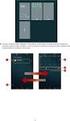 Nokia Nseries PC Suite 2.1 Edizione 1 2008 Nokia. Tutti i diritti sono riservati. Nokia, Nokia Connecting People e Nseries sono marchi o marchi registrati di Nokia Corporation. Nokia tune è una tonalità
Nokia Nseries PC Suite 2.1 Edizione 1 2008 Nokia. Tutti i diritti sono riservati. Nokia, Nokia Connecting People e Nseries sono marchi o marchi registrati di Nokia Corporation. Nokia tune è una tonalità
INTRODUZIONE ALL INFORMATICA CORSO DI LAUREA IN BIOLOGIA A.A. 2015/2016
 INTRODUZIONE ALL INFORMATICA CORSO DI LAUREA IN BIOLOGIA A.A. 2015/2016 1 GMAIL & GOOGLE DRIVE SLIDE DEL DOCENTE 2 CREAZIONE DI UN INDIRIZZO GMAIL Vai all indirizzo: https://accounts.google.com/signup
INTRODUZIONE ALL INFORMATICA CORSO DI LAUREA IN BIOLOGIA A.A. 2015/2016 1 GMAIL & GOOGLE DRIVE SLIDE DEL DOCENTE 2 CREAZIONE DI UN INDIRIZZO GMAIL Vai all indirizzo: https://accounts.google.com/signup
MODULO WI-FI. V. documentazione 9.5 GUIDA PASSO - PASSO CONFIGURAZIONE APP HAIERSMART2 1
 V. documentazione 9.5 GUIDA PASSO - PASSO CONFIGURAZIONE APP HAIERSMART2 SMARTAIR2 1 2 Scaricare dal Play store di Google o Apple l applicazione Haier SmartAir2 (ver. 2.2 o superiore) 3 haiercondizionatori.it
V. documentazione 9.5 GUIDA PASSO - PASSO CONFIGURAZIONE APP HAIERSMART2 SMARTAIR2 1 2 Scaricare dal Play store di Google o Apple l applicazione Haier SmartAir2 (ver. 2.2 o superiore) 3 haiercondizionatori.it
Chat. Connettersi a un server di chat. Modificare le impostazioni di chat. Ricevere impostazioni chat. Chat
 Nokia N76-1 ESCLUSIONE DI GARANZIA Le applicazioni di altri produttori fornite con il dispositivo potrebbero essere state sviluppate da o essere di proprietà di persone fisiche o giuridiche non affiliate
Nokia N76-1 ESCLUSIONE DI GARANZIA Le applicazioni di altri produttori fornite con il dispositivo potrebbero essere state sviluppate da o essere di proprietà di persone fisiche o giuridiche non affiliate
Manuale Utente Guglielmo SmartClient
 Manuale Utente Guglielmo SmartClient Guida a Guglielmo SmartClient Versione: 1.0 Guglielmo Tutti i marchi citati all interno di questa guida appartengono ai loro legittimi proprietari. -2- 1. Introduzione
Manuale Utente Guglielmo SmartClient Guida a Guglielmo SmartClient Versione: 1.0 Guglielmo Tutti i marchi citati all interno di questa guida appartengono ai loro legittimi proprietari. -2- 1. Introduzione
Guida per l utente AE6000. Adattatore AC580 mini USB wireless dual band
 Guida per l utente AE6000 Adattatore AC580 mini USB wireless dual band a Sommario Panoramica del prodotto Funzioni 1 Installazione Installazione 2 Configurazione di rete wireless Wi-Fi Protected Setup
Guida per l utente AE6000 Adattatore AC580 mini USB wireless dual band a Sommario Panoramica del prodotto Funzioni 1 Installazione Installazione 2 Configurazione di rete wireless Wi-Fi Protected Setup
Schermata di consigli per la navigazione sicura. Aggiornamento del software VesselView. Controllo automatico tramite Wi-Fi
 Schermata di consigli per la navigazione sicura Ogni volta che VesselView viene acceso dopo uno spegnimento completo di almeno 30 secondi, viene visualizzata una schermata con consigli sulla sicurezza
Schermata di consigli per la navigazione sicura Ogni volta che VesselView viene acceso dopo uno spegnimento completo di almeno 30 secondi, viene visualizzata una schermata con consigli sulla sicurezza
Manuale versione Mobile (Smartphone Tablet)
 Manuale versione Mobile (Smartphone Tablet) Introduzione La versione mobile è una versione del gestionale Reali studiata apposta per l utilizzo da dispositivi mobili quali smartphone e tablet. La base
Manuale versione Mobile (Smartphone Tablet) Introduzione La versione mobile è una versione del gestionale Reali studiata apposta per l utilizzo da dispositivi mobili quali smartphone e tablet. La base
Guida utente per Mac
 Guida utente per Mac Sommario Introduzione... 1 Utilizzo dello strumento Mac Reformatting... 1 Installazione del software... 4 Rimozione sicura delle unità... 9 Gestione unità... 10 Esecuzione dei controlli
Guida utente per Mac Sommario Introduzione... 1 Utilizzo dello strumento Mac Reformatting... 1 Installazione del software... 4 Rimozione sicura delle unità... 9 Gestione unità... 10 Esecuzione dei controlli
RM-LVR1. Live-View Remote
 Live-View Remote RM-LVR1 Il presente manuale è un supplemento alle Istruzioni per l uso dell unità. Presenta alcune funzioni aggiuntive o modificate e ne descrive il funzionamento. Consultare anche le
Live-View Remote RM-LVR1 Il presente manuale è un supplemento alle Istruzioni per l uso dell unità. Presenta alcune funzioni aggiuntive o modificate e ne descrive il funzionamento. Consultare anche le
Aggiornamento dei dati dell obiettivo per il controllo distorsione
 Aggiornamento dei dati dell obiettivo per il controllo distorsione Grazie per avere acquistato un prodotto Nikon. In questa guida viene descritto come eseguire l aggiornamento dei dati dell obiettivo per
Aggiornamento dei dati dell obiettivo per il controllo distorsione Grazie per avere acquistato un prodotto Nikon. In questa guida viene descritto come eseguire l aggiornamento dei dati dell obiettivo per
ARCHITETTURA FISICA DEL SISTEMA
 PROGETTO EBLA+ L uso dei contenitori EBLAplus ti aiuterà a gestire i tuoi documenti in modo facile e organizzato. Potrai in ogni momento, dal tuo dispositivo mobile, controllare quali documenti compongono
PROGETTO EBLA+ L uso dei contenitori EBLAplus ti aiuterà a gestire i tuoi documenti in modo facile e organizzato. Potrai in ogni momento, dal tuo dispositivo mobile, controllare quali documenti compongono
Guida dell'utente per il trasferimento dei dati tra fotocamere
 Fotocamera digitale Canon Guida dell'utente per il trasferimento dei dati tra fotocamere Sommario Introduzione.................................... 1 Trasferimento delle immagini tramite una connessione
Fotocamera digitale Canon Guida dell'utente per il trasferimento dei dati tra fotocamere Sommario Introduzione.................................... 1 Trasferimento delle immagini tramite una connessione
CardioChek Link Manuale d'uso
 CardioChek Link Manuale d'uso CardioChek Link Manuale d'uso Questo programma software è compatibile con i sistemi operativi Microsoft Windows 7, Windows 8.X, Vista A. Utilizzo previsto CardioChek Link
CardioChek Link Manuale d'uso CardioChek Link Manuale d'uso Questo programma software è compatibile con i sistemi operativi Microsoft Windows 7, Windows 8.X, Vista A. Utilizzo previsto CardioChek Link
IBM SPSS Statistics per Windows - Istruzioni di installazione (Licenza per sito)
 IBM SPSS Statistics per Windows - Istruzioni di installazione (Licenza per sito) Le seguenti istruzioni sono relative all installazione di IBM SPSS Statistics versione 19 con licenza per sito. Questo documento
IBM SPSS Statistics per Windows - Istruzioni di installazione (Licenza per sito) Le seguenti istruzioni sono relative all installazione di IBM SPSS Statistics versione 19 con licenza per sito. Questo documento
Attiva la tua Smart Living in 3 semplici passaggi
 Attiva la tua Smart Living in 3 semplici passaggi Cosa contiene il Box Smart Living Gateway Door/Window Sensor Sensore Porte Finestre Motion Sensor Multisensore Wall Plug Presa intelligente 1 Predisponi
Attiva la tua Smart Living in 3 semplici passaggi Cosa contiene il Box Smart Living Gateway Door/Window Sensor Sensore Porte Finestre Motion Sensor Multisensore Wall Plug Presa intelligente 1 Predisponi
Milestone Systems. Guida rapida: Attivazione delle licenze per i prodotti XProtect VMS 2017 R2
 Milestone Systems Guida rapida: Attivazione delle licenze per i prodotti XProtect VMS 2017 R2 XProtect Corporate XProtect Expert XProtect Professional+ XProtect Express+ Prima di iniziare La presente guida
Milestone Systems Guida rapida: Attivazione delle licenze per i prodotti XProtect VMS 2017 R2 XProtect Corporate XProtect Expert XProtect Professional+ XProtect Express+ Prima di iniziare La presente guida
ENAIP Trentino Centro Formazione Professionale Alberghiera Riva del Garda
 ENAIP Trentino Centro Formazione Professionale Alberghiera Riva del Garda Procedura di utilizzo dell applicazione Ristorazione scolastica v. 1.2a (5 novembre 2016) La procedura software Ristorazione scolastica
ENAIP Trentino Centro Formazione Professionale Alberghiera Riva del Garda Procedura di utilizzo dell applicazione Ristorazione scolastica v. 1.2a (5 novembre 2016) La procedura software Ristorazione scolastica
CP-X9110/CP-WX9210/CP-WU9410
 Proiettore CP-X9110/CP-WX9210/CP-WU9410 Manuale d'istruzioni - Rete Guida rapida all'impostazione Grazie per avere acquistato questo prodotto. Questo manuale è inteso solamente per spiegare l'impostazione
Proiettore CP-X9110/CP-WX9210/CP-WU9410 Manuale d'istruzioni - Rete Guida rapida all'impostazione Grazie per avere acquistato questo prodotto. Questo manuale è inteso solamente per spiegare l'impostazione
Aggiornamenti del software Guida per l'utente
 Aggiornamenti del software Guida per l'utente Copyright 2008 Hewlett-Packard Development Company, L.P. Windows è un marchio registrato negli Stati Uniti di Microsoft Corporation. Le informazioni contenute
Aggiornamenti del software Guida per l'utente Copyright 2008 Hewlett-Packard Development Company, L.P. Windows è un marchio registrato negli Stati Uniti di Microsoft Corporation. Le informazioni contenute
Guida rapida. Indice: Creare un progetto Gestire e modificare un progetto Visualizzare i risultati di un progetto o una valutazione
 Guida rapida Indice: Creare un progetto Gestire e modificare un progetto Visualizzare i risultati di un progetto o una valutazione Questo documento è studiato per aiutarti ad amministrare rapidamente le
Guida rapida Indice: Creare un progetto Gestire e modificare un progetto Visualizzare i risultati di un progetto o una valutazione Questo documento è studiato per aiutarti ad amministrare rapidamente le
Guida alla configurazione di Invio
 Guida alla configurazione di Invio Questa guida spiega come utilizzare gli Strumenti di impostazione della funzione Invio per configurare la macchina per digitalizzare i documenti come e-mail (Invia a
Guida alla configurazione di Invio Questa guida spiega come utilizzare gli Strumenti di impostazione della funzione Invio per configurare la macchina per digitalizzare i documenti come e-mail (Invia a
Procedura aggiornamento firmware
 Sommario Introduzione... 3 Caratteristiche versione firmware... 3 Strumentazione necessaria e requisiti di base... 3 Procedura aggiornamento... 3 Connessione al PC... 6 2 Introduzione Questo documento
Sommario Introduzione... 3 Caratteristiche versione firmware... 3 Strumentazione necessaria e requisiti di base... 3 Procedura aggiornamento... 3 Connessione al PC... 6 2 Introduzione Questo documento
Utilizzo collegamento remoto
 Utilizzo collegamento remoto Introduzione Il collegamento VPN (virtual private network) consente a PC collegati ad internet ma fisicamente fuori dalla rete interna regionale, di accedere, con le credenziali
Utilizzo collegamento remoto Introduzione Il collegamento VPN (virtual private network) consente a PC collegati ad internet ma fisicamente fuori dalla rete interna regionale, di accedere, con le credenziali
ARCHITETTURA FISICA DEL SISTEMA
 PROGETTO EBLA+ L uso dei contenitori EBLAplus ti aiuterà a gestire i tuoi documenti in modo facile e organizzato. Potrai in ogni momento, dal tuo dispositivo mobile, controllare quali documenti compongono
PROGETTO EBLA+ L uso dei contenitori EBLAplus ti aiuterà a gestire i tuoi documenti in modo facile e organizzato. Potrai in ogni momento, dal tuo dispositivo mobile, controllare quali documenti compongono
IBM SPSS Statistics per Windows - Istruzioni di installazione (Licenza per sito)
 IBM SPSS Statistics per Windows - Istruzioni di installazione (Licenza per sito) Le seguenti istruzioni sono relative all installazione di IBM SPSS Statistics versione 20 con licenza per sito. Questo documento
IBM SPSS Statistics per Windows - Istruzioni di installazione (Licenza per sito) Le seguenti istruzioni sono relative all installazione di IBM SPSS Statistics versione 20 con licenza per sito. Questo documento
Xerox WorkCentre 7970 Pannello comandi
 Pannello comandi I servizi disponibili possono variare in base all'impostazione della stampante. Per ulteriori informazioni su servizi e impostazioni, consultare la Guida per l'utente. ABC DEF Menu GHI
Pannello comandi I servizi disponibili possono variare in base all'impostazione della stampante. Per ulteriori informazioni su servizi e impostazioni, consultare la Guida per l'utente. ABC DEF Menu GHI
Android Ver Guida rapida per tablet / IT
 Android Ver. 4.2.2 68-83 Guida rapida per tablet / IT Guida rapida per tablet Android vers. 4.2.2 Italiano Grazie per aver scelto un prodotto Blaupunkt. Hai fatto una scelta saggia. Ovviamente ti forniremo
Android Ver. 4.2.2 68-83 Guida rapida per tablet / IT Guida rapida per tablet Android vers. 4.2.2 Italiano Grazie per aver scelto un prodotto Blaupunkt. Hai fatto una scelta saggia. Ovviamente ti forniremo
STRUMENTO IMPOSTAZIONI DEL PANNELLO A SFIORAMENTO MANUALE DI ISTRUZIONI
 MONITOR LCD STRUMENTO IMPOSTAZIONI DEL PANNELLO A SFIORAMENTO MANUALE DI ISTRUZIONI Versione 2.0 Modelli applicabili (a partire da giugno 2015) PN-L803C/PN-80TC3 (I modelli disponibili sono diversi in
MONITOR LCD STRUMENTO IMPOSTAZIONI DEL PANNELLO A SFIORAMENTO MANUALE DI ISTRUZIONI Versione 2.0 Modelli applicabili (a partire da giugno 2015) PN-L803C/PN-80TC3 (I modelli disponibili sono diversi in
ELCART. Manuale di istruzioni/scheda tecnica
 PAGINA 1 DI 13 Videocamera Smart Assicurarsi, al primo utilizzo, che la Videocamera di smart Pan & Tilt, sia integra nella confezione e verificare che nessun accessorio sia mancante, come riportato nella
PAGINA 1 DI 13 Videocamera Smart Assicurarsi, al primo utilizzo, che la Videocamera di smart Pan & Tilt, sia integra nella confezione e verificare che nessun accessorio sia mancante, come riportato nella
Guida per l'utente. Microfono stereo STM10
 Guida per l'utente Microfono stereo STM10 Indice Informazioni di base...3 Panoramica sulle funzioni...3 Panoramica sull'hardware...3 Montaggio...4 Utilizzo del microfono...5 Registrazione dell'audio...5
Guida per l'utente Microfono stereo STM10 Indice Informazioni di base...3 Panoramica sulle funzioni...3 Panoramica sull'hardware...3 Montaggio...4 Utilizzo del microfono...5 Registrazione dell'audio...5
Via Faentina 165G Ravenna - Italy
 Via Faentina 165G 48124 Ravenna - Italy Tel. +39 0544 500377 Fax +39 0544 500420 www.glomex.it info@glomex.it Manuale di istruzioni App per Android e ios I dati del vostro : Registra il tuo webboat scaricando
Via Faentina 165G 48124 Ravenna - Italy Tel. +39 0544 500377 Fax +39 0544 500420 www.glomex.it info@glomex.it Manuale di istruzioni App per Android e ios I dati del vostro : Registra il tuo webboat scaricando
File Leggimi per Philips CamSuite 2.0
 File Leggimi per Philips CamSuite 2.0 Scopo: utilizzare il nuovo software Philips CamSuite 2.0 per sfruttare le funzionalità della webcam. Philips CamSuite 2.0 fornisce un accesso veloce alle funzionalità
File Leggimi per Philips CamSuite 2.0 Scopo: utilizzare il nuovo software Philips CamSuite 2.0 per sfruttare le funzionalità della webcam. Philips CamSuite 2.0 fornisce un accesso veloce alle funzionalità
Telefono Aastra 6725ip Microsoft Lync Guida introduttiva
 Telefono Aastra 6725ip Microsoft Lync Guida introduttiva TM 41-001367-02 Rev 01 12.2012 Sommario Telefono Aastra 6725ip Lync..............................................................................
Telefono Aastra 6725ip Microsoft Lync Guida introduttiva TM 41-001367-02 Rev 01 12.2012 Sommario Telefono Aastra 6725ip Lync..............................................................................
IBM SPSS Statistics per Mac OS - Istruzioni di installazione (Licenza per utenti singoli)
 IBM SPSS Statistics per Mac OS - Istruzioni di installazione (Licenza per utenti singoli) Le seguenti istruzioni sono relative all installazione di IBM SPSS Statistics versione 19 con licenza per utenti
IBM SPSS Statistics per Mac OS - Istruzioni di installazione (Licenza per utenti singoli) Le seguenti istruzioni sono relative all installazione di IBM SPSS Statistics versione 19 con licenza per utenti
La presente sezione descrive le procedure di installazione e risoluzione dei problemi per le reti Windows NT 4.x:
 Stampante a colori Phaser 7300 Rete Windows NT 4.x La presente sezione descrive le procedure di installazione e risoluzione dei problemi per le reti Windows NT 4.x: Punti preliminari - vedere a pagina
Stampante a colori Phaser 7300 Rete Windows NT 4.x La presente sezione descrive le procedure di installazione e risoluzione dei problemi per le reti Windows NT 4.x: Punti preliminari - vedere a pagina
Manuale D'Uso LETTORE MULTIMEDIALE
 Manuale D'Uso LETTORE MULTIMEDIALE MP259 Panoramica del dispositivo Lettore MP4 MP 259 con tasto di selezione sottomenu Display TFT da 2,4" con risoluzione 320x240 pixel Fotocamera integrata da 0,3 megapixel
Manuale D'Uso LETTORE MULTIMEDIALE MP259 Panoramica del dispositivo Lettore MP4 MP 259 con tasto di selezione sottomenu Display TFT da 2,4" con risoluzione 320x240 pixel Fotocamera integrata da 0,3 megapixel
IBM SPSS Statistics per Mac OS - Istruzioni di installazione (Licenza per sito)
 IBM SPSS Statistics per Mac OS - Istruzioni di installazione (Licenza per sito) Le seguenti istruzioni sono relative all installazione di IBM SPSS Statistics versione 19 con licenza per sito. Questo documento
IBM SPSS Statistics per Mac OS - Istruzioni di installazione (Licenza per sito) Le seguenti istruzioni sono relative all installazione di IBM SPSS Statistics versione 19 con licenza per sito. Questo documento
Mod DS A LBT 8563 SOFTWARE DI PROGRAMMAZIONE PER MODULO DI CHIAMATA E CENTRALINO 2VOICE
 Mod. 1083 DS 1083-022A LBT 8563 SOFTWARE DI PROGRAMMAZIONE PER MODULO DI CHIAMATA E CENTRALINO 2VOICE IndICE 1. DESCRIZIONE GENERALE...2 1.1 Requisiti di sistema...2 1.2 Installazione...2 2. PROGRAMMAZIONE
Mod. 1083 DS 1083-022A LBT 8563 SOFTWARE DI PROGRAMMAZIONE PER MODULO DI CHIAMATA E CENTRALINO 2VOICE IndICE 1. DESCRIZIONE GENERALE...2 1.1 Requisiti di sistema...2 1.2 Installazione...2 2. PROGRAMMAZIONE
Come avviare P-touch Editor
 Come avviare P-touch Editor Versione 0 ITA Introduzione Avviso importante Il contenuto di questo documento e le specifiche di questo prodotto sono soggetti a modifiche senza preavviso. Brother si riserva
Come avviare P-touch Editor Versione 0 ITA Introduzione Avviso importante Il contenuto di questo documento e le specifiche di questo prodotto sono soggetti a modifiche senza preavviso. Brother si riserva
INDICAZIONI UTILI ALL UTILIZZO NUOVA POSTA ELETTRONICA
 INDICAZIONI UTILI ALL UTILIZZO NUOVA POSTA ELETTRONICA Accesso alla casella di posta Personale L accesso può avvenire o partendo dall area riservata del sito web (Intranet) selezionando Web Mail Fig. 1
INDICAZIONI UTILI ALL UTILIZZO NUOVA POSTA ELETTRONICA Accesso alla casella di posta Personale L accesso può avvenire o partendo dall area riservata del sito web (Intranet) selezionando Web Mail Fig. 1
Utilizzo della Guida in linea
 Page 1 of 3 Utilizzo della Guida in linea Questa sezione spiega come utilizzare la Guida in linea. Finestra della Guida Ricerca a tutto testo Funzione [Preferiti] Notazioni Finestra della Guida La finestra
Page 1 of 3 Utilizzo della Guida in linea Questa sezione spiega come utilizzare la Guida in linea. Finestra della Guida Ricerca a tutto testo Funzione [Preferiti] Notazioni Finestra della Guida La finestra
LETTORE BLUETOOTH 57400
 LETTORE BLUETOOTH 57400 Manuale di installazione e programmazione OPERA s.r.l. via Portogallo 43, 41122 Modena ITALIA Tel. 059451708 www.opera italy.com Rev.11/16 1.0 Dati tecnici di installazione e utilizzo
LETTORE BLUETOOTH 57400 Manuale di installazione e programmazione OPERA s.r.l. via Portogallo 43, 41122 Modena ITALIA Tel. 059451708 www.opera italy.com Rev.11/16 1.0 Dati tecnici di installazione e utilizzo
Contenuto della confezione. Elenco dei termini. Powerline Adapter
 Powerline Adapter Importante! Non esporre lo Powerline Adapter a temperature estreme. Non lasciare l apparecchio alla luce diretta del sole o in prossimità di elementi di riscaldamento. Non utilizzare
Powerline Adapter Importante! Non esporre lo Powerline Adapter a temperature estreme. Non lasciare l apparecchio alla luce diretta del sole o in prossimità di elementi di riscaldamento. Non utilizzare
GUIDA DI AVVIO RAPIDO. Contenuto della confezione. Requisiti di sistema. Supporto support.datacolor.com
 GUIDA DI AVVIO RAPIDO Contenuto della confezione Istruzioni per il download di Spyder5ELITE+ Numero di serie Requisiti di sistema Windows 7 32/64, Windows 8.0, 8.1 32/64, 10 32/64 Mac OS X 10.7, 10.8,
GUIDA DI AVVIO RAPIDO Contenuto della confezione Istruzioni per il download di Spyder5ELITE+ Numero di serie Requisiti di sistema Windows 7 32/64, Windows 8.0, 8.1 32/64, 10 32/64 Mac OS X 10.7, 10.8,
Riferimento rapido dell'applicazione Novell Filr 2.0 Web
 Riferimento rapido dell'applicazione Novell Filr 2.0 Web Febbraio 2016 Riferimento rapido Questo documento è utile per acquisire familiarità con Novell Filr e per comprendere rapidamente i concetti e i
Riferimento rapido dell'applicazione Novell Filr 2.0 Web Febbraio 2016 Riferimento rapido Questo documento è utile per acquisire familiarità con Novell Filr e per comprendere rapidamente i concetti e i
Wi-Fi Range Exteder. Guida installazione veloce. Quick Install Guide
 Wi-Fi Range Exteder Guida installazione veloce Quick Install Guide Capitolo 1 Introduzione Techmade Wi-Fi Range Extender è un AP/ripetitore 150Mbps, compatibile con le specifiche 802.11b/g/n, adotta architettura
Wi-Fi Range Exteder Guida installazione veloce Quick Install Guide Capitolo 1 Introduzione Techmade Wi-Fi Range Extender è un AP/ripetitore 150Mbps, compatibile con le specifiche 802.11b/g/n, adotta architettura
GfK Digital Trends App
 FACILE DA ACCENDERE E SPEGNERE! GfK Digital Trends App Manuale d uso per utenti di smartphone e tablet Android Version 1.23 Agosto 2016 Italiano 1 Benvenuto in GfK Digital Trends! Informazioni su GfK Digital
FACILE DA ACCENDERE E SPEGNERE! GfK Digital Trends App Manuale d uso per utenti di smartphone e tablet Android Version 1.23 Agosto 2016 Italiano 1 Benvenuto in GfK Digital Trends! Informazioni su GfK Digital
Guida all'installazione di WiFi Booster WN1000RP per dispositivi mobili
 Guida all'installazione di WiFi Booster WN1000RP per dispositivi mobili Supporto Grazie per aver scelto i prodotti NETGEAR. Una volta completata l'installazione del dispositivo, individuare il numero di
Guida all'installazione di WiFi Booster WN1000RP per dispositivi mobili Supporto Grazie per aver scelto i prodotti NETGEAR. Una volta completata l'installazione del dispositivo, individuare il numero di
IT MANUALE UTENTE. Applicazione Comelit 1.0 disponibile su App Store e Google Play
 IT MANUALE UTENTE Applicazione Comelit 1.0 disponibile su App Store e Google Play Sommario Introduzione... 2 Registrazione Smart... 3 Utilizzo... 4 Legenda tasti...4 MENU...4 Gestione impianti...4 HOME
IT MANUALE UTENTE Applicazione Comelit 1.0 disponibile su App Store e Google Play Sommario Introduzione... 2 Registrazione Smart... 3 Utilizzo... 4 Legenda tasti...4 MENU...4 Gestione impianti...4 HOME
EM Adattatore USB Wireless
 EM4576 - Adattatore USB Wireless 2 ITALIANO EM4576 - Adattatore USB Wireless Avvertenze ed elementi cui necessita prestare attenzione In virtù delle leggi, delle direttive e dei regolamenti emanati dal
EM4576 - Adattatore USB Wireless 2 ITALIANO EM4576 - Adattatore USB Wireless Avvertenze ed elementi cui necessita prestare attenzione In virtù delle leggi, delle direttive e dei regolamenti emanati dal
Manuale utente. Versione 6.9
 Manuale utente Versione 6.9 Copyright Netop Business Solutions A/S 1981-2009. Tutti i diritti riservati. Parti utilizzate da terzi su licenza. Inviare eventuali commenti a: Netop Business Solutions A/S
Manuale utente Versione 6.9 Copyright Netop Business Solutions A/S 1981-2009. Tutti i diritti riservati. Parti utilizzate da terzi su licenza. Inviare eventuali commenti a: Netop Business Solutions A/S
Assistenza tecnica. Contenuto della confezione. Guida all'installazione di N300 Wireless ADSL2+ Modem Router N300RM. On Networks
 Assistenza tecnica Grazie per aver scelto i prodotti On Networks. Una volta completata l'installazione del dispositivo, individuare il numero di serie riportato sull'etichetta del prodotto e utilizzarlo
Assistenza tecnica Grazie per aver scelto i prodotti On Networks. Una volta completata l'installazione del dispositivo, individuare il numero di serie riportato sull'etichetta del prodotto e utilizzarlo
MANUALE D'USO SPECIFICHE DEL PRODOTTO
 MANUALE D'USO SPECIFICHE DEL PRODOTTO Risoluzione immagine fissa: [12M] 4000x3000/ [8M] 3264x2448/ [5M] 2592x1944/[2M] 1600x1200 Risoluzione Video Clip: [HD] 1280 x 720 / [640] 640 x 480 Formati di file:
MANUALE D'USO SPECIFICHE DEL PRODOTTO Risoluzione immagine fissa: [12M] 4000x3000/ [8M] 3264x2448/ [5M] 2592x1944/[2M] 1600x1200 Risoluzione Video Clip: [HD] 1280 x 720 / [640] 640 x 480 Formati di file:
